Page 1
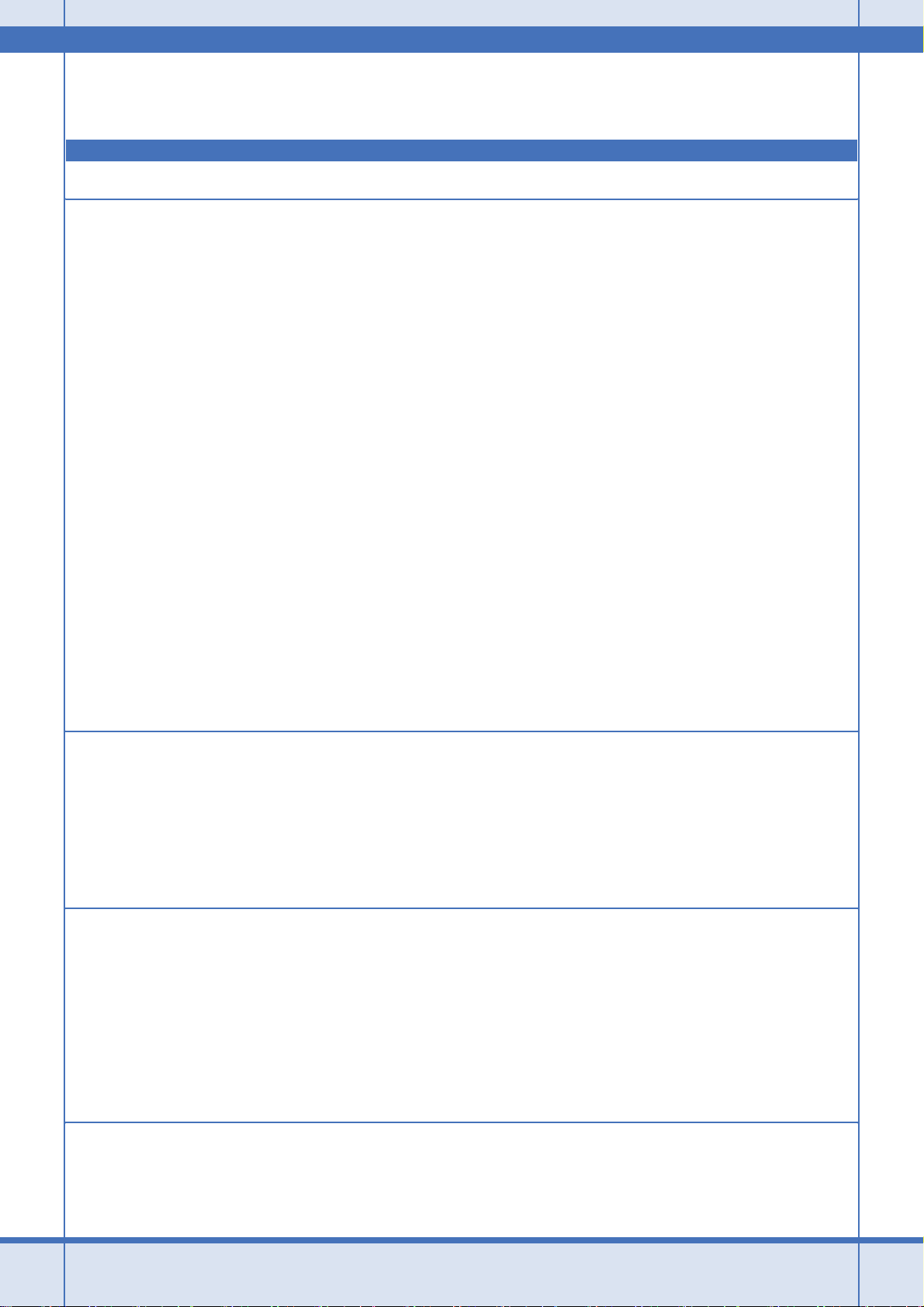
EPSON PX-A720 活用 + サポートガイド NPD2135-00
もくじ
写真を印刷しよう
写真をかんたんきれいに印刷しよう................................................................................................................. 7
使用アプリケーションソフト ......................................................................................................................................... 7
印刷手順..........................................................................................................................................................................8
写真をこだわってよりきれいに印刷しよう.................................................................................................... 14
使用アプリケーションソフト ....................................................................................................................................... 14
印刷手順........................................................................................................................................................................ 15
フォトカードをかんたんきれいに印刷しよう ................................................................................................ 22
使用アプリケーションソフト ....................................................................................................................................... 22
印刷手順........................................................................................................................................................................ 23
写真にフレームを付けて印刷しよう............................................................................................................... 28
パソコンで写真にフレームを付けて印刷しよう............................................................................................. 29
印刷方法........................................................................................................................................................................ 29
エプソンの Web サイトにあるフレームを追加登録.....................................................................................................36
市販のソフトウェアで写真を印刷しよう ....................................................................................................... 42
市販のソフトウェアで写真を印刷しよう(Mac OS X)................................................................................. 48
RAW データを印刷しよう .............................................................................................................................. 53
使用アプリケーションソフト ....................................................................................................................................... 53
印刷手順........................................................................................................................................................................ 54
写真をきれいに印刷するポイント .................................................................................................................. 61
ポイント 1 画像サイズに適した印刷サイズで印刷 ....................................................................................................61
ポイント 2 専用紙(写真用紙)に印刷 ...................................................................................................................... 62
ハガキ/封筒を印刷しよう
ハガキを印刷しよう........................................................................................................................................ 63
ハガキを印刷しよう(Mac OS X).................................................................................................................. 66
封筒に印刷しよう ........................................................................................................................................... 69
封筒に印刷しよう(Mac OS X)..................................................................................................................... 71
文書/ホームページを印刷しよう
文書を印刷しよう ........................................................................................................................................... 74
文書を印刷しよう(Mac OS X)..................................................................................................................... 76
ホームページを印刷しよう............................................................................................................................. 79
ホームページを印刷しよう(Mac OS X)....................................................................................................... 85
Safari で印刷する場合...................................................................................................................................................85
Microsoft Internet Explorer で印刷する場合.................................................................................................................. 87
バラエティ用紙を使って楽しもう
名刺や各種カードを作ろう............................................................................................................................. 91
作業の流れ ....................................................................................................................................................................91
1
Page 2
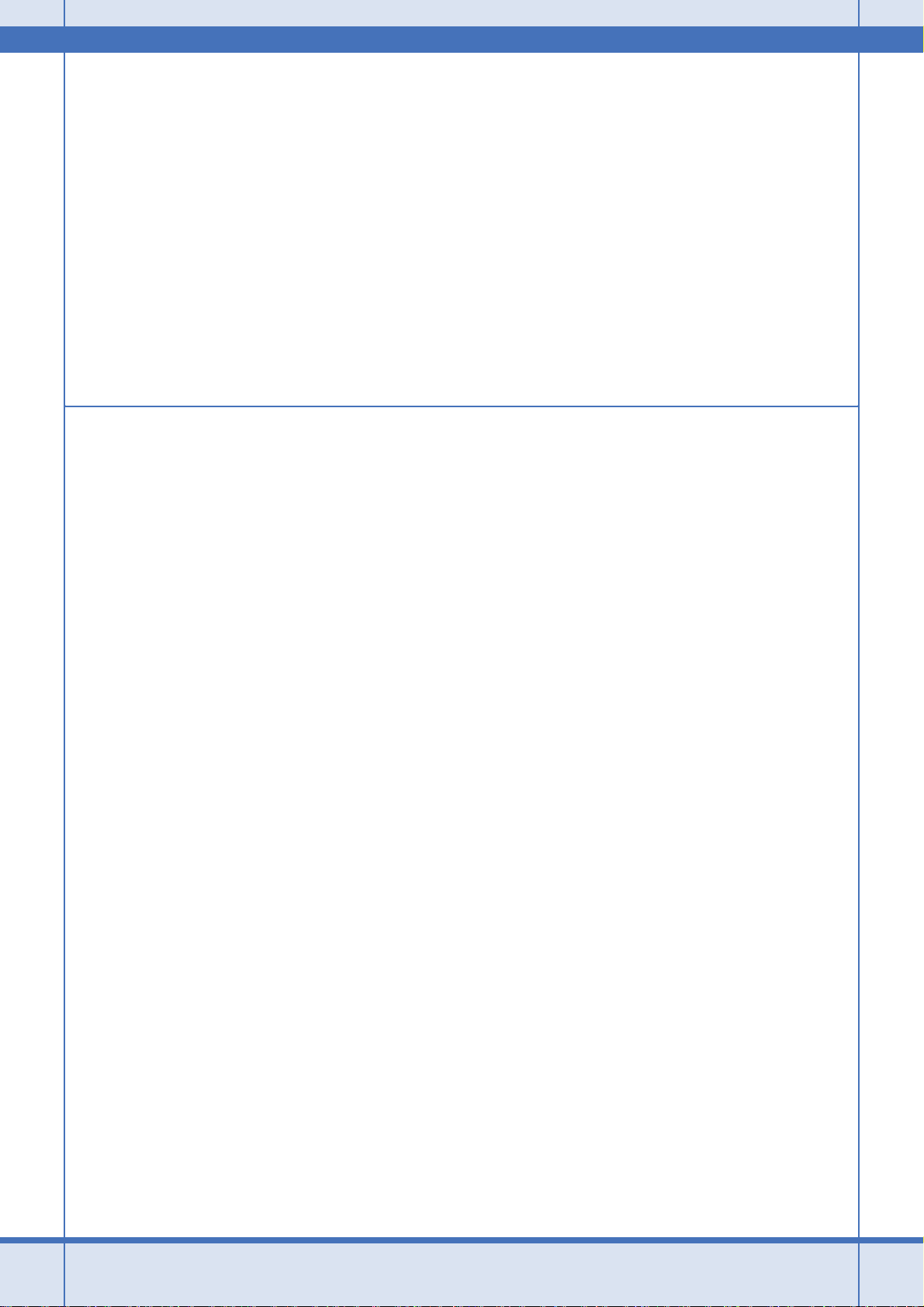
EPSON PX-A720 活用 + サポートガイド NPD2135-00
使用アプリケーションソフト ....................................................................................................................................... 91
印刷時の設定.................................................................................................................................................................92
印刷手順 ....................................................................................................................................................................... 92
ビデオ/ MD /プレゼント用のラベルを作ろう ............................................................................................ 94
作業の流れ ....................................................................................................................................................................94
使用アプリケーションソフト ....................................................................................................................................... 94
印刷時の設定.................................................................................................................................................................94
ポストカードを作ろう .................................................................................................................................... 95
作業の流れ ....................................................................................................................................................................95
使用アプリケーションソフト ....................................................................................................................................... 95
印刷時の設定.................................................................................................................................................................95
ポスターを作ろう ........................................................................................................................................... 96
作業の流れ ....................................................................................................................................................................96
使用アプリケーションソフト ....................................................................................................................................... 96
作成方法........................................................................................................................................................................ 96
プリンタドライバについて
プリンタドライバとは?................................................................................................................................. 99
印刷データの配達屋さん............................................................................................................................................... 99
印刷条件の受付屋さん .................................................................................................................................................. 99
プリンタドライバの主な機能 ....................................................................................................................... 101
フィットページ........................................................................................................................................................... 101
割り付け印刷...............................................................................................................................................................101
両面印刷...................................................................................................................................................................... 101
冊子印刷...................................................................................................................................................................... 102
スタンプマーク印刷....................................................................................................................................................102
四辺フチなし印刷 .......................................................................................................................................................102
ポスター(拡大分割)印刷.........................................................................................................................................102
オリジナルサイズで印刷............................................................................................................................................. 103
画像データを最高解像度で印刷.................................................................................................................................. 103
画像データを補正/加工して印刷 .............................................................................................................................. 103
色を補正して印刷 .......................................................................................................................................................103
ユーティリティ........................................................................................................................................................... 103
プリンタドライバのシステム条件 ................................................................................................................ 104
Windows XP................................................................................................................................................................ 104
Windows XP x64 ......................................................................................................................................................... 104
Windows 2000.............................................................................................................................................................104
Windows Me................................................................................................................................................................105
Windows 98 SE...........................................................................................................................................................105
Windows 98.................................................................................................................................................................105
Mac OS X.................................................................................................................................................................... 105
プリンタモニタ機能の動作環境(Windows).............................................................................................................. 105
プリンタドライバの再インストール方法 ..................................................................................................... 107
プリンタドライバのバージョンアップ......................................................................................................... 108
プリンタドライバの自動更新(Windows のみ).........................................................................................................108
最新プリンタドライバの入手方法 .............................................................................................................................. 108
プリンタドライバの基本的な使い方(Windows)....................................................................................... 110
印刷までの流れ........................................................................................................................................................... 110
プリンタドライバの画面構成(Windows).................................................................................................. 113
[基本設定]画面 ......................................................................................................................................................... 113
[ページ設定]画面......................................................................................................................................................114
[ユーティリティ]画面 .............................................................................................................................................. 115
プリンタドライバの画面を表示するには(Windows)................................................................................ 116
アプリケーションソフトから表示する....................................................................................................................... 116
[スタート]メニューから表示する ............................................................................................................................117
2
Page 3
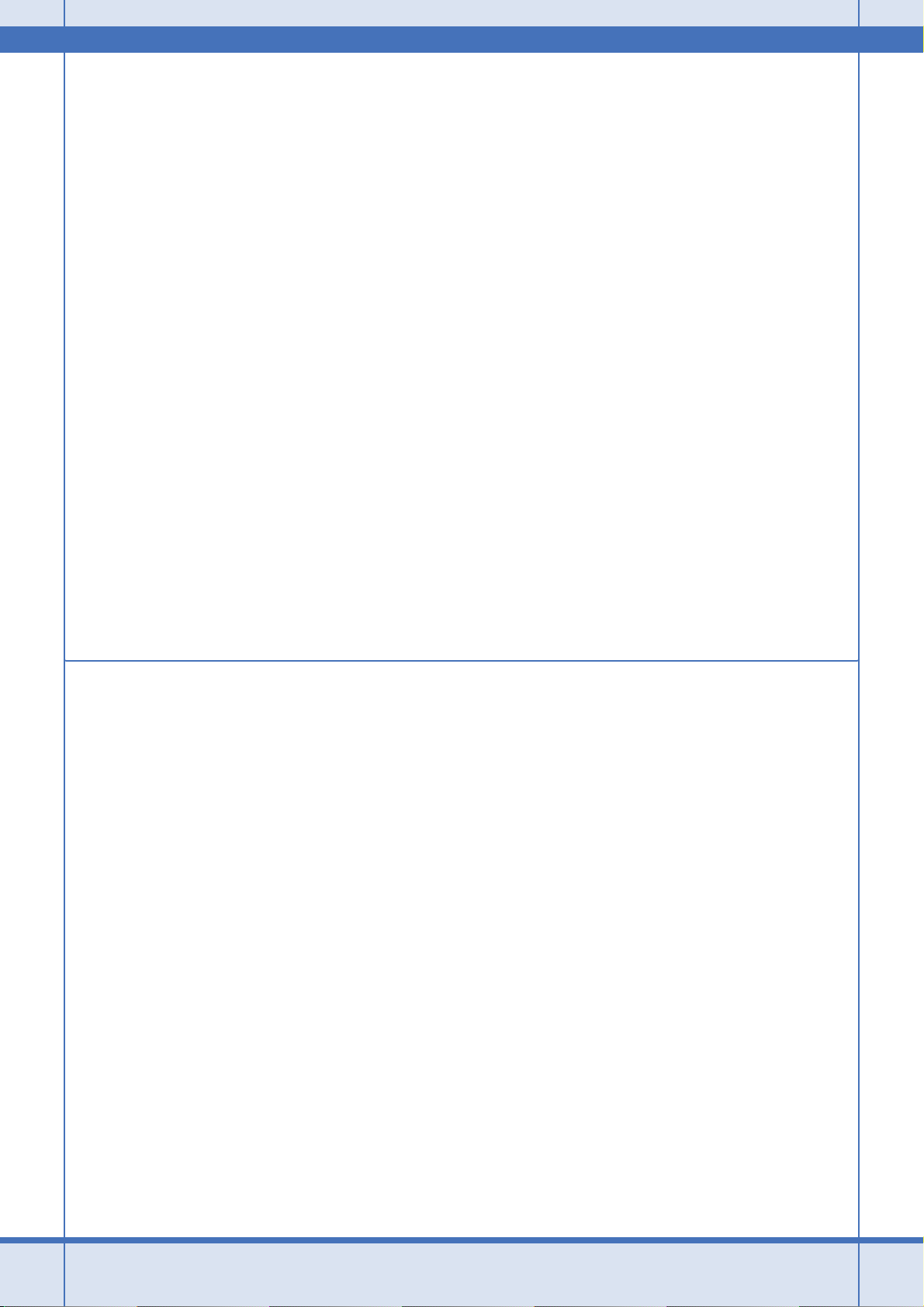
EPSON PX-A720 活用 + サポートガイド NPD2135-00
プリンタドライバの初期設定を変更するには(Windows)......................................................................... 119
プリンタドライバのヘルプ表示方法(Windows)....................................................................................... 120
ヘルプの表示方法 1 ....................................................................................................................................................120
ヘルプの表示方法 2 ....................................................................................................................................................120
印刷状況を確認(Windows)........................................................................................................................ 121
プログレスメータ .......................................................................................................................................................121
スプールマネージャ(Windows 98 / Me)................................................................................................................ 122
モニタ機能の設定(Windows).................................................................................................................... 123
プリンタドライバの削除方法(Windows).................................................................................................. 126
プリンタドライバの削除方法(Windows XP)............................................................................................ 127
プリンタドライバの削除方法(Windows 2000)......................................................................................... 129
プリンタドライバの削除方法(Windows 98 / Me)................................................................................... 131
プリンタドライバの基本的な使い方(Mac OS X)....................................................................................... 133
印刷までの流れ........................................................................................................................................................... 133
プリンタドライバの画面構成(Mac OS X)................................................................................................. 137
[ページ設定]画面......................................................................................................................................................137
[プリント]画面 ......................................................................................................................................................... 137
プリンタドライバの画面を表示するには(Mac OS X)............................................................................... 140
[プリント]画面を表示する .......................................................................................................................................140
[ページ設定]画面を表示する.................................................................................................................................... 141
プリンタドライバの追加(Mac OS X)......................................................................................................... 142
プリンタドライバのヘルプ表示方法(Mac OS X)....................................................................................... 145
印刷状況を確認(Mac OS X)....................................................................................................................... 146
プリンタドライバの削除方法(Mac OS X)................................................................................................. 147
便利な機能を使って印刷
拡大/縮小して印刷しよう........................................................................................................................... 150
設定画面...................................................................................................................................................................... 150
拡大/縮小率を自動的に設定「フィットページ」....................................................................................................... 150
拡大/縮小率を自由に設定「任意倍率」..................................................................................................................... 151
拡大/縮小して印刷しよう(Mac OS X)..................................................................................................... 153
プリンタにセットした用紙のサイズに合うように拡大 / 縮小....................................................................................153
拡大/縮小率を自由に設定「任意倍率」..................................................................................................................... 154
割り付けて印刷しよう .................................................................................................................................. 155
設定画面...................................................................................................................................................................... 155
印刷手順...................................................................................................................................................................... 155
割り付けて印刷しよう(Mac OS X)............................................................................................................ 157
両面に印刷しよう ......................................................................................................................................... 158
設定画面...................................................................................................................................................................... 158
印刷手順...................................................................................................................................................................... 158
スタンプマークを重ねて印刷しよう............................................................................................................. 161
設定画面...................................................................................................................................................................... 161
印刷手順...................................................................................................................................................................... 161
オリジナルスタンプマークの登録 .............................................................................................................................. 162
最高解像度で印刷しよう............................................................................................................................... 165
設定のポイント........................................................................................................................................................... 165
印刷手順...................................................................................................................................................................... 166
最高解像度で印刷しよう(Mac OS X)......................................................................................................... 168
画像を補正/加工して印刷しよう ................................................................................................................ 170
設定画面...................................................................................................................................................................... 170
3
Page 4
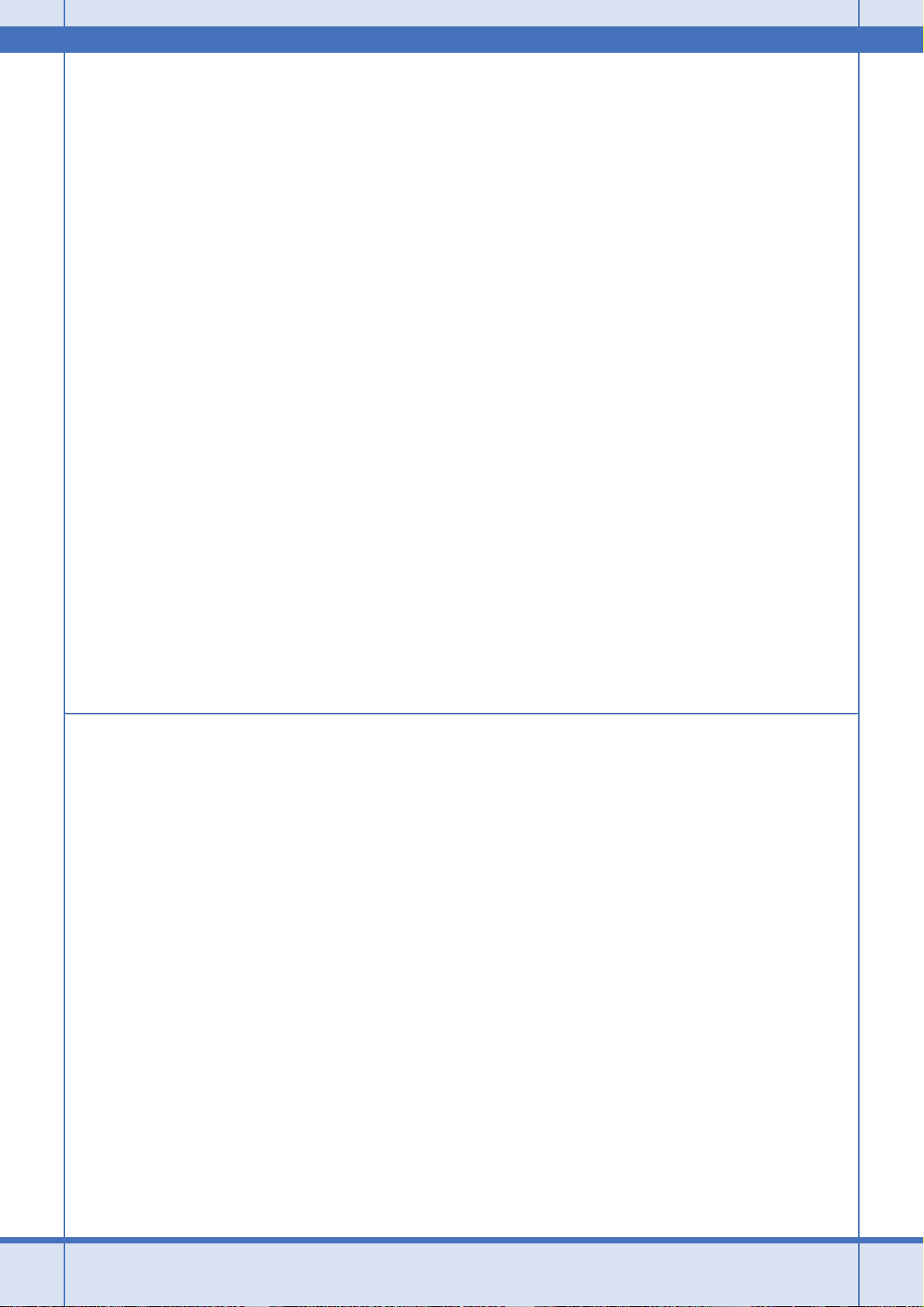
EPSON PX-A720 活用 + サポートガイド NPD2135-00
補正/加工モードのご紹介.........................................................................................................................................170
設定手順...................................................................................................................................................................... 172
色を補正して印刷しよう............................................................................................................................... 174
設定画面...................................................................................................................................................................... 174
調整項目のご紹介 .......................................................................................................................................................174
調整手順...................................................................................................................................................................... 175
色を補正して印刷しよう(Mac OS X)......................................................................................................... 178
画面表示と色合わせして印刷しよう............................................................................................................. 179
ディスプレイの設定....................................................................................................................................................179
カラーマネージメントの設定 ..................................................................................................................................... 181
印刷時の設定...............................................................................................................................................................181
画面表示と色合わせして印刷しよう(Mac OS X)....................................................................................... 183
ディスプレイの設定....................................................................................................................................................183
カラーマネージメントの設定 ..................................................................................................................................... 184
印刷時の設定 ..............................................................................................................................................................185
四辺フチなし印刷をしよう........................................................................................................................... 186
四辺フチなし印刷の推奨用紙 ..................................................................................................................................... 186
かんたんに四辺フチなし印刷するには....................................................................................................................... 186
市販のアプリケーションソフトを使って四辺フチなし印刷するには ........................................................................186
市販のアプリケーションソフトを使って四辺フチなし印刷するには(Mac OS X).................................... 188
ポスター(拡大分割)印刷をしよう............................................................................................................. 190
印刷手順...................................................................................................................................................................... 190
貼り合わせガイドを使っての用紙の貼り合わせ方.....................................................................................................192
定形外の用紙に印刷しよう........................................................................................................................... 195
登録手順...................................................................................................................................................................... 195
変更/削除手順........................................................................................................................................................... 196
定形外の用紙に印刷しよう(Mac OS X)..................................................................................................... 198
登録手順...................................................................................................................................................................... 198
変更/削除手順........................................................................................................................................................... 199
トラブル対処方法
パソコンから印刷できない........................................................................................................................... 201
チェック 1 プリンタをチェック...............................................................................................................................201
チェック 2 プリンタとパソコンの接続をチェック ..................................................................................................201
チェック 3 パソコンをチェック...............................................................................................................................201
チェック 4 以上を確認しても印刷ができない場合は .............................................................................................. 202
チェック 1 プリンタをチェック................................................................................................................. 203
チェック 2 プリンタとパソコンの接続をチェック .................................................................................... 205
チェック 3 パソコンをチェック................................................................................................................. 206
Windows...................................................................................................................................................................... 206
Mac OS X.................................................................................................................................................................... 212
チェック 4 以上を確認しても印刷できない場合は .................................................................................... 214
印刷品質/結果が悪い .................................................................................................................................. 215
印刷品質が悪い........................................................................................................................................................... 215
印刷面がこすれる/汚れる.........................................................................................................................................215
印刷位置がずれる/はみ出す ..................................................................................................................................... 215
ホームページを思い通りに印刷できない ................................................................................................................... 216
印刷品質が悪い............................................................................................................................................. 217
プリンタをチェック....................................................................................................................................................217
用紙をチェック........................................................................................................................................................... 218
プリンタドライバの設定をチェック...........................................................................................................................218
印刷データをチェック ................................................................................................................................................ 220
4
Page 5
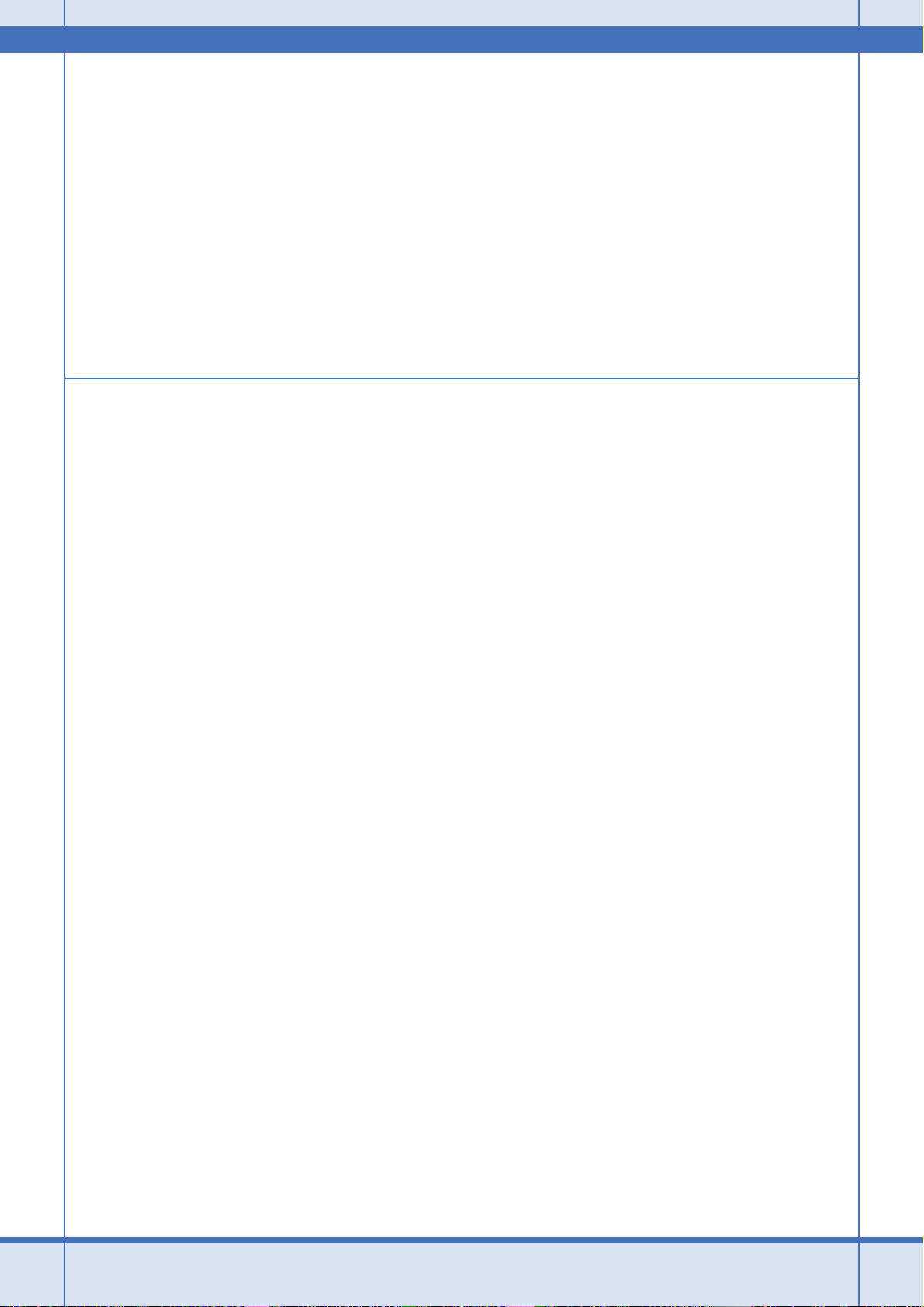
EPSON PX-A720 活用 + サポートガイド NPD2135-00
印刷面がこすれる/汚れる........................................................................................................................... 221
用紙をチェック........................................................................................................................................................... 221
印刷領域をチェック....................................................................................................................................................221
プリンタをチェック....................................................................................................................................................222
印刷位置がずれる/はみ出す ....................................................................................................................... 223
プリンタドライバの設定をチェック...........................................................................................................................223
その他をチェック .......................................................................................................................................................224
ホームページを思い通りに印刷できない ..................................................................................................... 225
ページの右端が欠けて印刷される .............................................................................................................................. 225
背景色が印刷されない ................................................................................................................................................ 228
画像がきれいに印刷できない ..................................................................................................................................... 230
パソコン画面にエラーが表示される............................................................................................................. 231
その他のトラブル ......................................................................................................................................... 232
付録
用紙別プリンタドライバ設定一覧 ................................................................................................................ 233
L 判/ A4 サイズなどの用紙.......................................................................................................................................233
ハガキ ......................................................................................................................................................................... 234
封筒.............................................................................................................................................................................234
アプリケーションソフト別印刷設定一覧 ..................................................................................................... 235
EPSON Easy Photo Print............................................................................................................................................ 235
EPSON Multi-PrintQuicker .......................................................................................................................................... 236
印刷の中止方法............................................................................................................................................. 237
プリンタの【ストップ/設定クリア】ボタンで印刷を中止する ............................................................................... 237
パソコンの画面から印刷を中止する...........................................................................................................................237
パソコンの画面から印刷を中止する(Mac OS X)....................................................................................... 240
メモリカードドライブとしての使い方......................................................................................................... 241
使用上のご注意........................................................................................................................................................... 241
メモリカードのセットと取り出し .............................................................................................................................. 242
データをメモリカードから取り込む方法/メモリカードへ書き込む方法.................................................................242
メモリカードドライブとしての使い方(Mac OS X)................................................................................... 244
使用上のご注意........................................................................................................................................................... 244
メモリカードのセットと取り出し .............................................................................................................................. 244
データをメモリカードから取り込む方法/メモリカードへ書き込む方法.................................................................245
プリントヘッドのメンテナンス.................................................................................................................... 246
ノズルチェックとヘッドクリーニング....................................................................................................................... 246
ギャップ調整...............................................................................................................................................................246
ノズルチェックとヘッドクリーニング......................................................................................................... 247
ノズルチェックとヘッドクリーニング(Mac OS X)................................................................................... 249
ギャップ調整................................................................................................................................................. 251
ギャップ調整(Mac OS X)........................................................................................................................... 256
プリンタの状態をパソコン画面で確認......................................................................................................... 261
プリンタの状態をパソコン画面で確認(Mac OS X)................................................................................... 263
印刷先(ポート)の確認(Windows のみ)................................................................................................. 265
プリンタ情報の取得方法(Windows のみ)................................................................................................. 267
商標/表記について...................................................................................................................................... 269
商標について...............................................................................................................................................................269
著作権について........................................................................................................................................................... 269
表記について...............................................................................................................................................................269
本製品に関するお問い合わせ先一覧............................................................................................................. 271
5
Page 6
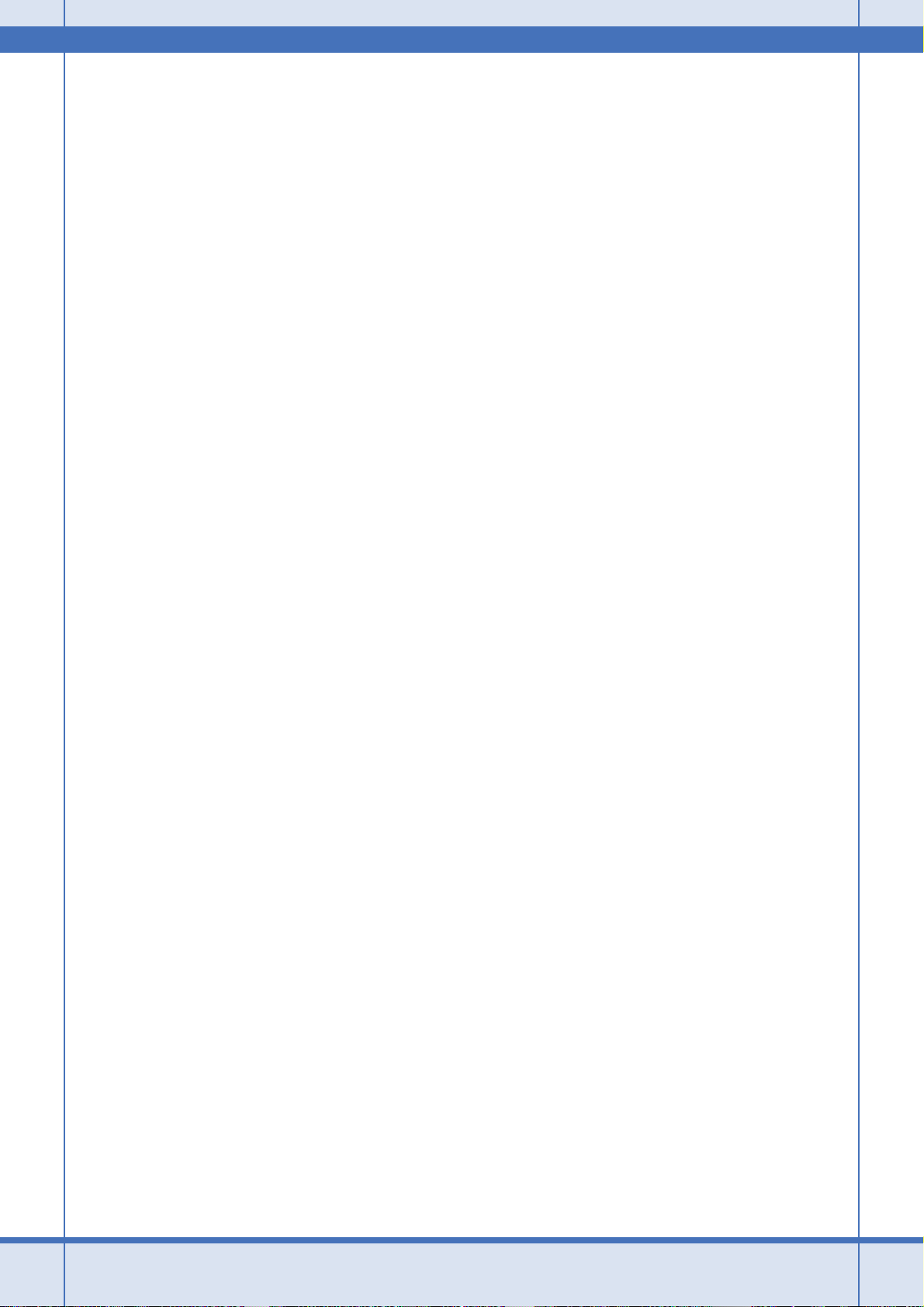
EPSON PX-A720 活用 + サポートガイド NPD2135-00
索引............................................................................................................................................................... 272
6
Page 7
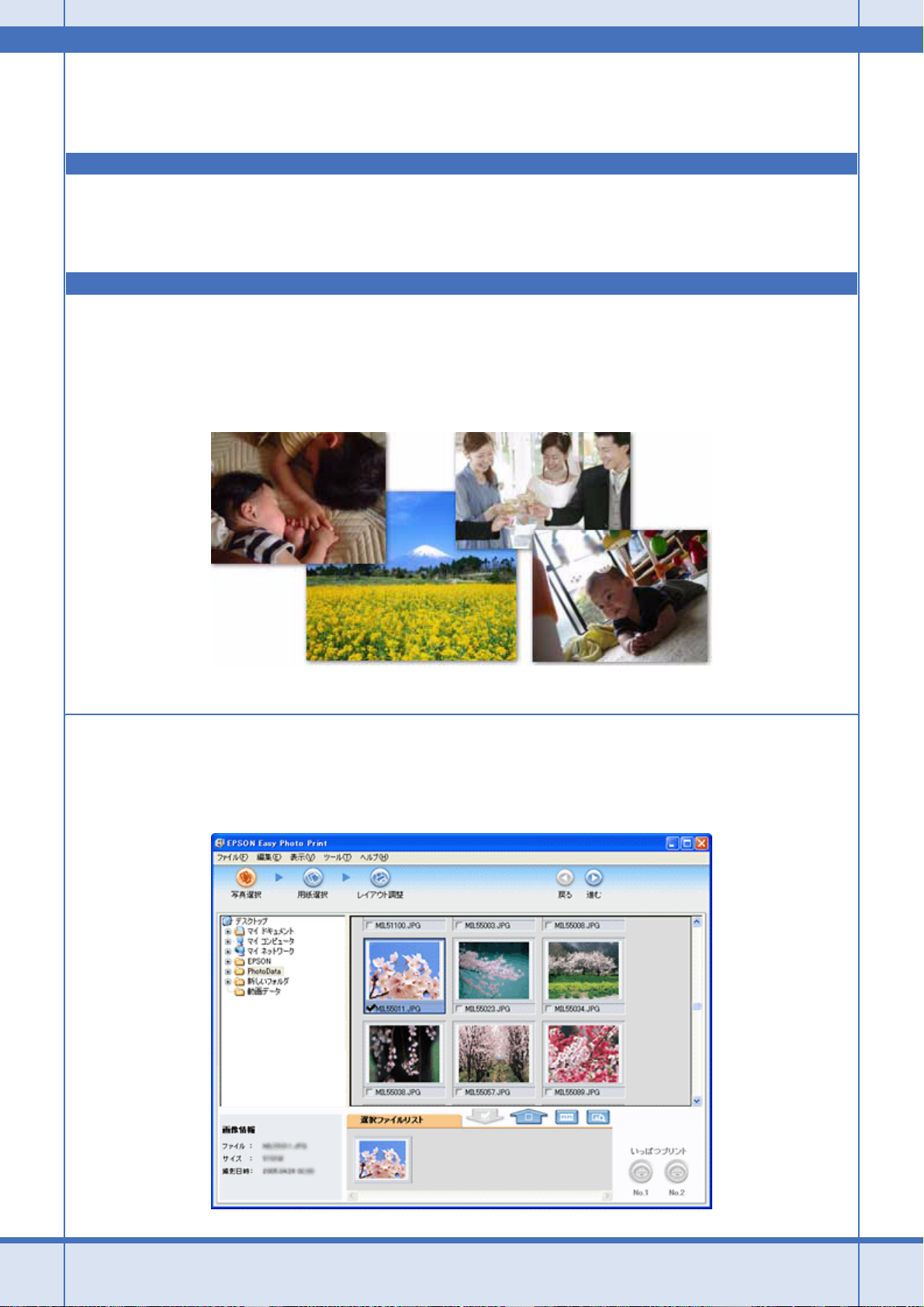
EPSON PX-A720 活用 + サポートガイド NPD2135-00
写真を印刷しよう
写真をかんたんきれいに印刷しよう
赤ちゃんや子供の写真をおじいちゃん、おばあちゃんに。
パーティや旅行の写真を知り合いや友達などに。
デジタルカメラで撮影した写真をいろんな人にあげたいと思うことは、よくありますよね。
そんなとき・・・写真印刷ソフトウェア「EPSON Easy Photo Print(エプソン イージー フォト プリント)」を使って、
かんたんきれいに写真を印刷しましょう。
使用アプリケーションソフト
本製品には「EPSON Easy Photo Print(エプソン イージー フォト プリント)」が添付されています。このソフトウェア
を使うと、印刷したい写真をかんたんに選んできれいに印刷することができます。
写真を印刷しよう 7
Page 8
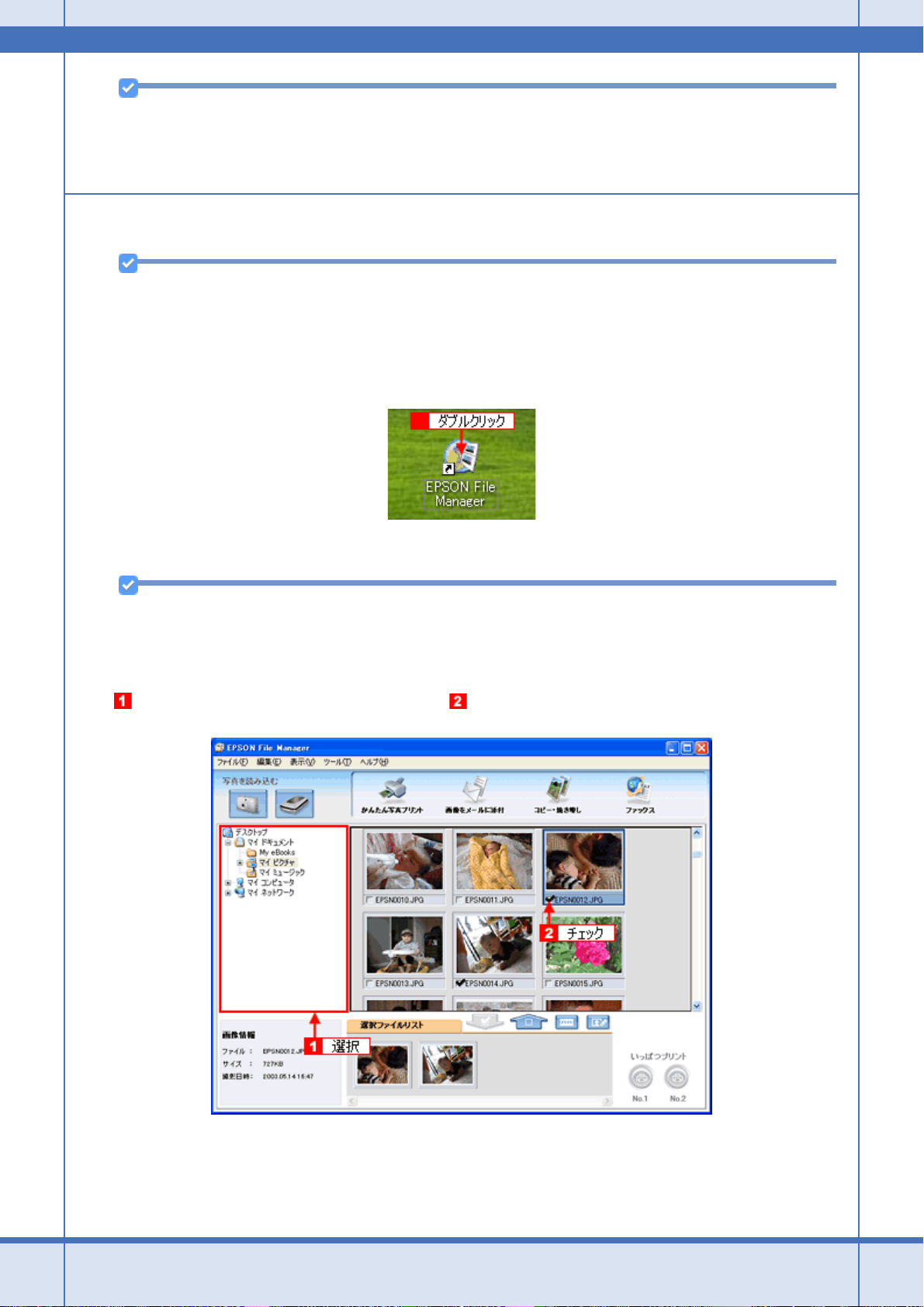
EPSON PX-A720 活用 + サポートガイド NPD2135-00
参考
ソフトウェアは、本製品に同梱のソフトウェア CD-ROM からインストールしてご利用ください。
なお、ソフトウェア CD-ROM からのインストール方法については、『準備ガイド』をご覧ください。
印刷手順
参考
掲載画面の一部は、お使いのプリンタによって異なる場合があります。
1. [EPSON File Manager]アイコンをダブルクリックします。
EPSON File Manager が起動します。
New :【Noteソフトウ ェア詳細】参照先「ソフトウェア情報」は機種依存
Mac OS X の場合は、[EPSON File Manager for X]アイコンをダブルクリックしてください。
参考
◆◆ EPSON File Manager(エプソン ファイルマネージャー)とは◆◆
EPSON File Manager は、サムネイル表示(縮小表示)を見ながら画像を整理できるソフトウェアです。ソフトウェ
ア内には各種アプリケーションソフトを起動するアイコンが付いていて、EPSON Easy Photo Print もこのアイコン
から起動できます。
2. 写真データが保存されているフォルダを選択して、 印刷する写真をチェックします。
3. [かんたん写真プリント]をクリックします。
[かんたん写真プリント]をクリックすると、EPSON Easy Photo Print が起動します。
写真を印刷しよう 8
Page 9
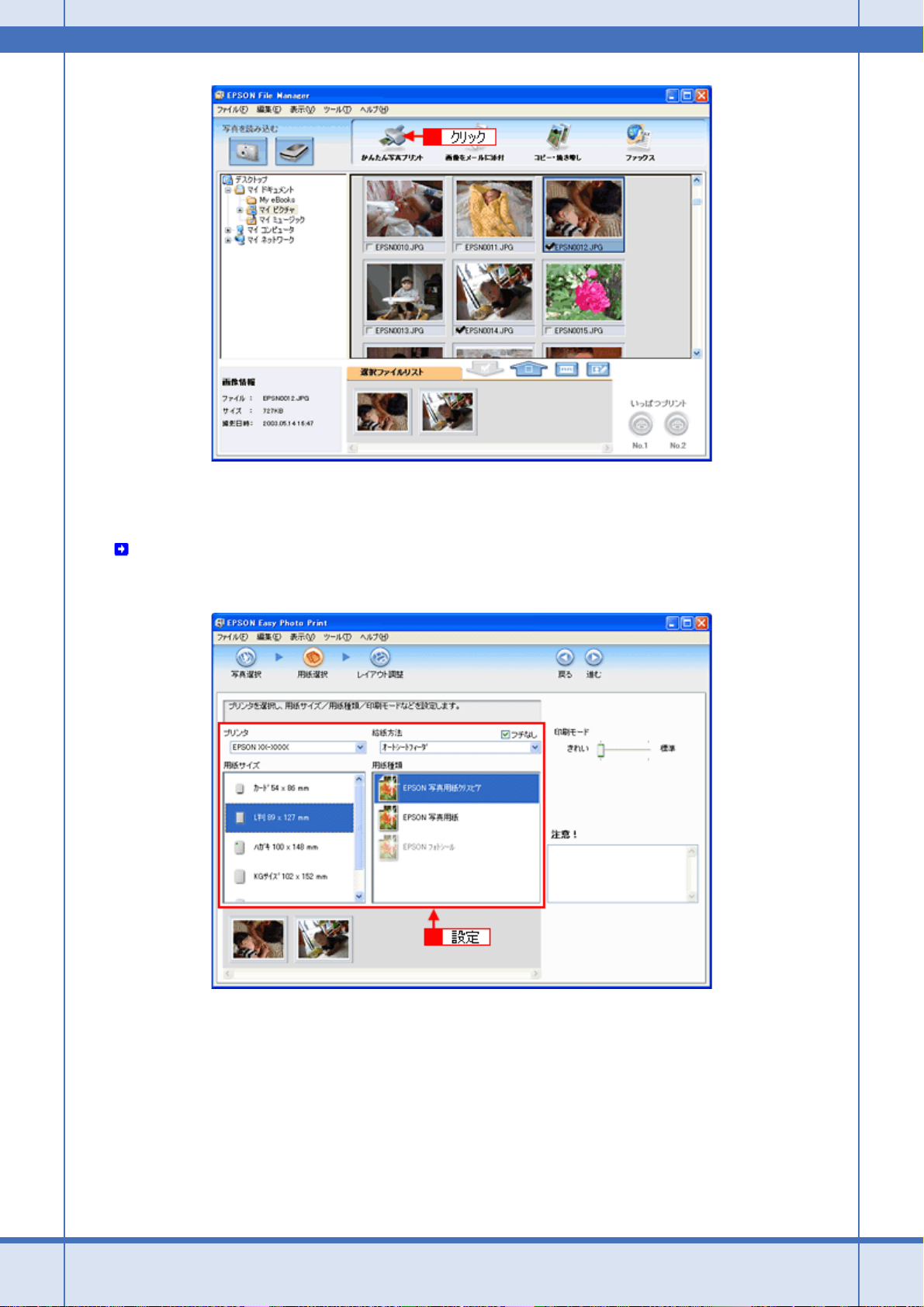
EPSON PX-A720 活用 + サポートガイド NPD2135-00
4. [用紙選択]画面で、[プリンタ]/[給紙方法]/[用紙サイズ]/[用紙種類]を設定します。
フチなし印刷をする場合は、[フチなし]をチェックします。
設定の詳細は、以下のページをご覧ください。
「アプリケーションソフト別印刷設定一覧」235
選択できる用紙サイズや用紙種類は、ご利用の用紙やプリンタによって異なる場合があります。
5. [印刷モード]を設定します。
印刷モードは、ご利用の用紙やプリンタによって異なる場合があります。
写真を印刷しよう 9
Page 10
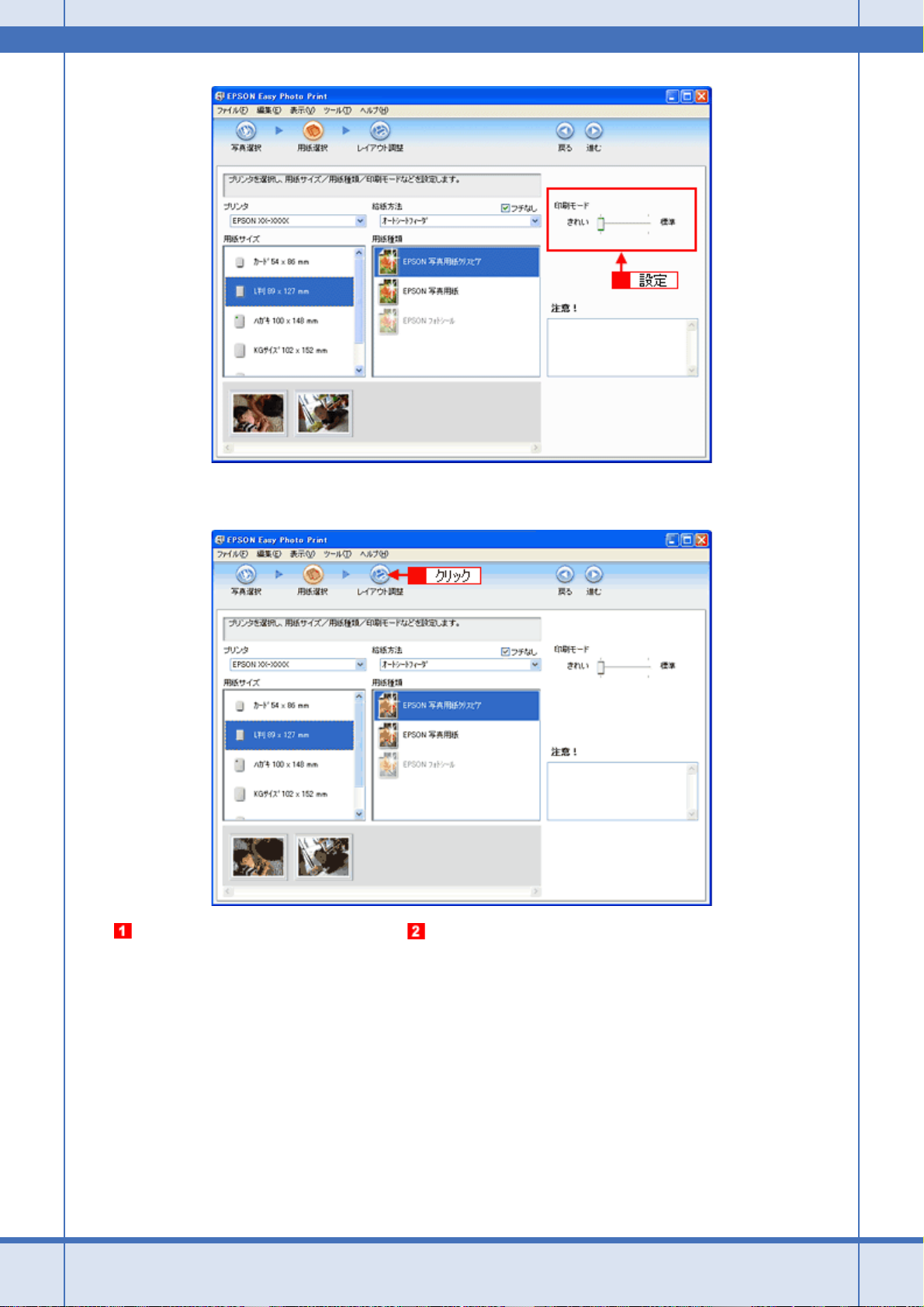
EPSON PX-A720 活用 + サポートガイド NPD2135-00
6. [レイアウト調整]をクリックします。
7. レイアウト選択で[標準]をクリックして、 一覧からレイアウトを選択します。
写真を印刷しよう 10
Page 11
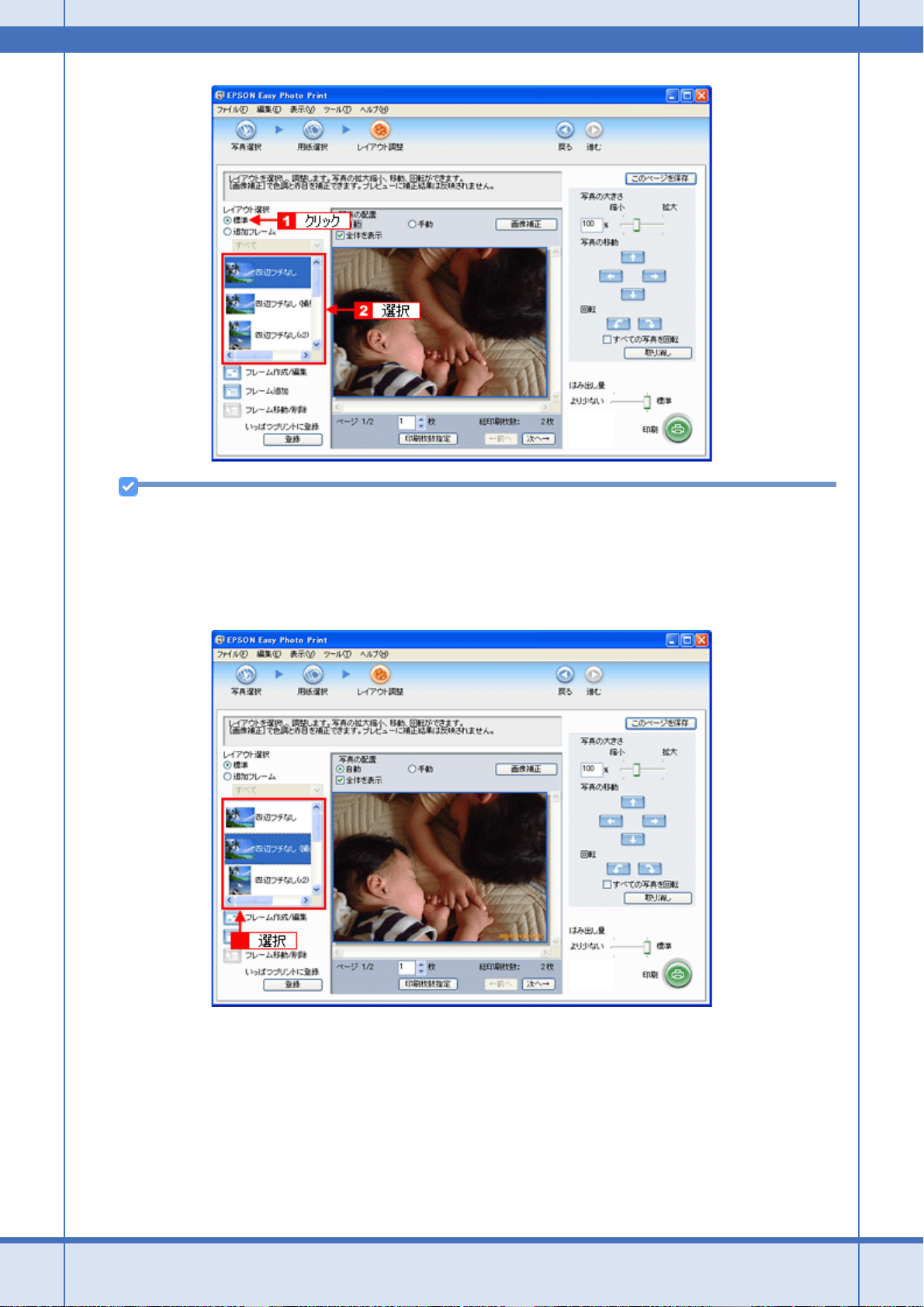
EPSON PX-A720 活用 + サポートガイド NPD2135-00
参考
◆◆写真に撮影日付を入れて印刷するには◆◆
画面左側のレイアウトリストから、(撮影日時付き)または(撮影情報 / 日時付き)と表示されているレイアウトを
選択してください。レイアウト名が最後まで表示されていない場合は、リストの下にあるスクロールバーをスクロー
ルしてください。
デジタルカメラで撮影した写真データを別のアプリケーションソフトで保存して印刷すると、撮影した日時ではな
く、データを保存した日時が印刷されます。
8. [印刷枚数指定]をクリックします。
写真を印刷しよう 11
Page 12
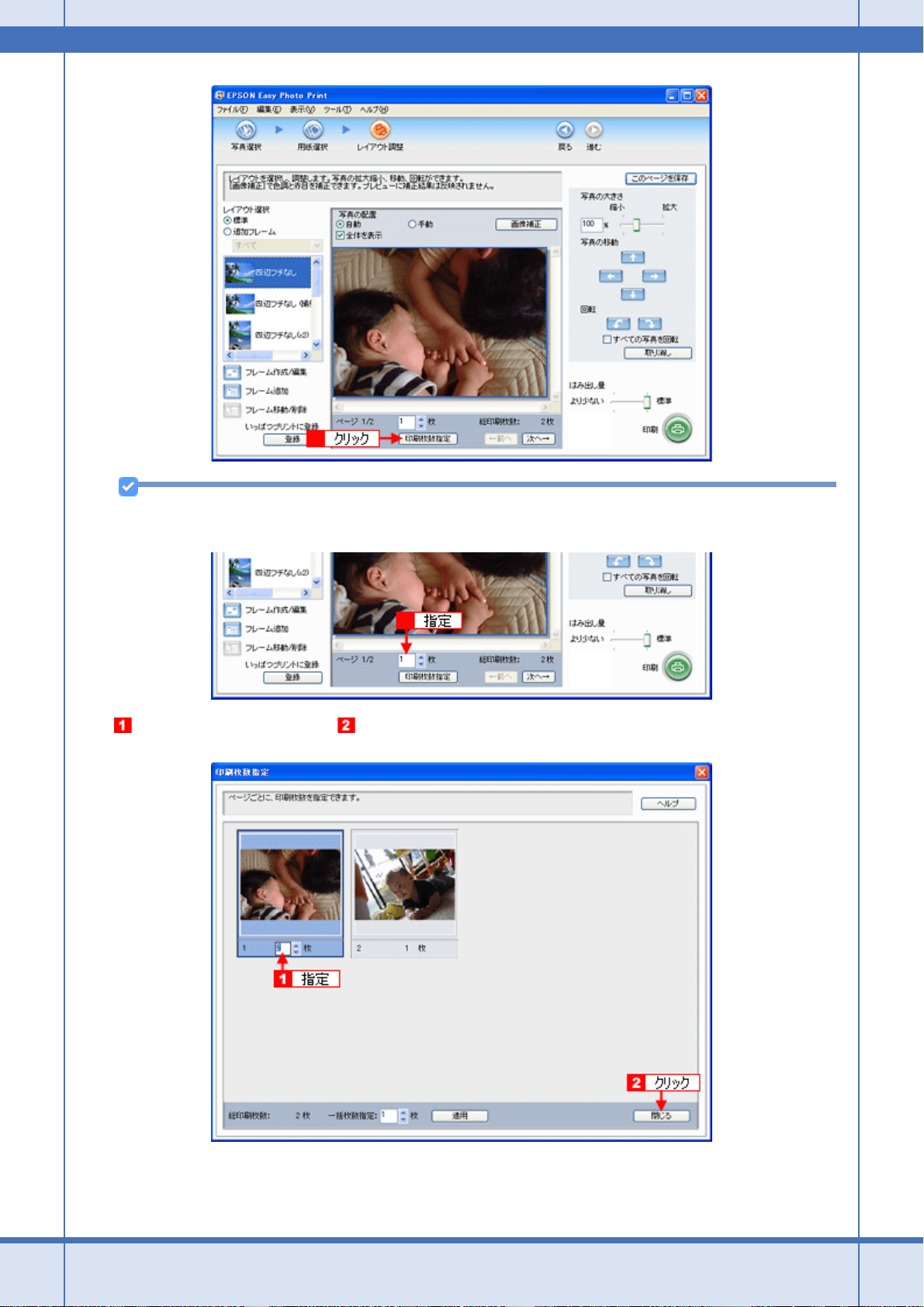
EPSON PX-A720 活用 + サポートガイド NPD2135-00
参考
[印刷枚数指定]上の入力欄でも印刷枚数を指定できます。
9. ページごと印刷枚数を指定して、 [閉じる]をクリックします。
写真を印刷しよう 12
Page 13
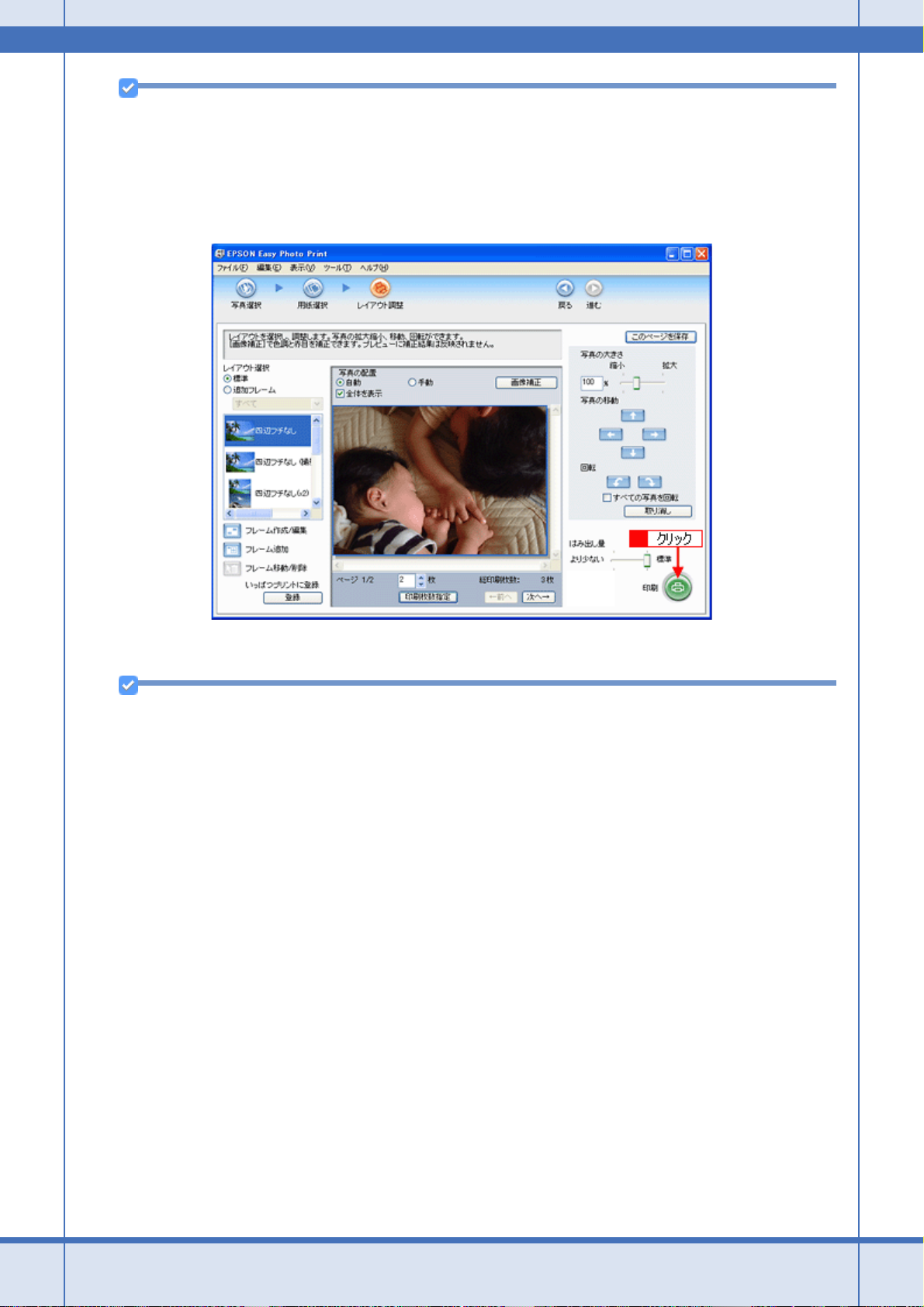
EPSON PX-A720 活用 + サポートガイド NPD2135-00
参考
[印刷枚数指定]画面下の[一括枚数指定]で印刷枚数を指定すると、表示されているすべての写真の印刷枚数をま
とめて指定できます。
10.[印刷]をクリックします。
印刷が始まります。
以上で、EPSON Easy Photo Print で写真をかんたんきれいに印刷する方法の説明は終了です。
参考
ソフトウェアの詳細は、ソフトウェア編の「EPSON Easy Photo Print」をご覧ください。
写真を印刷しよう 13
Page 14
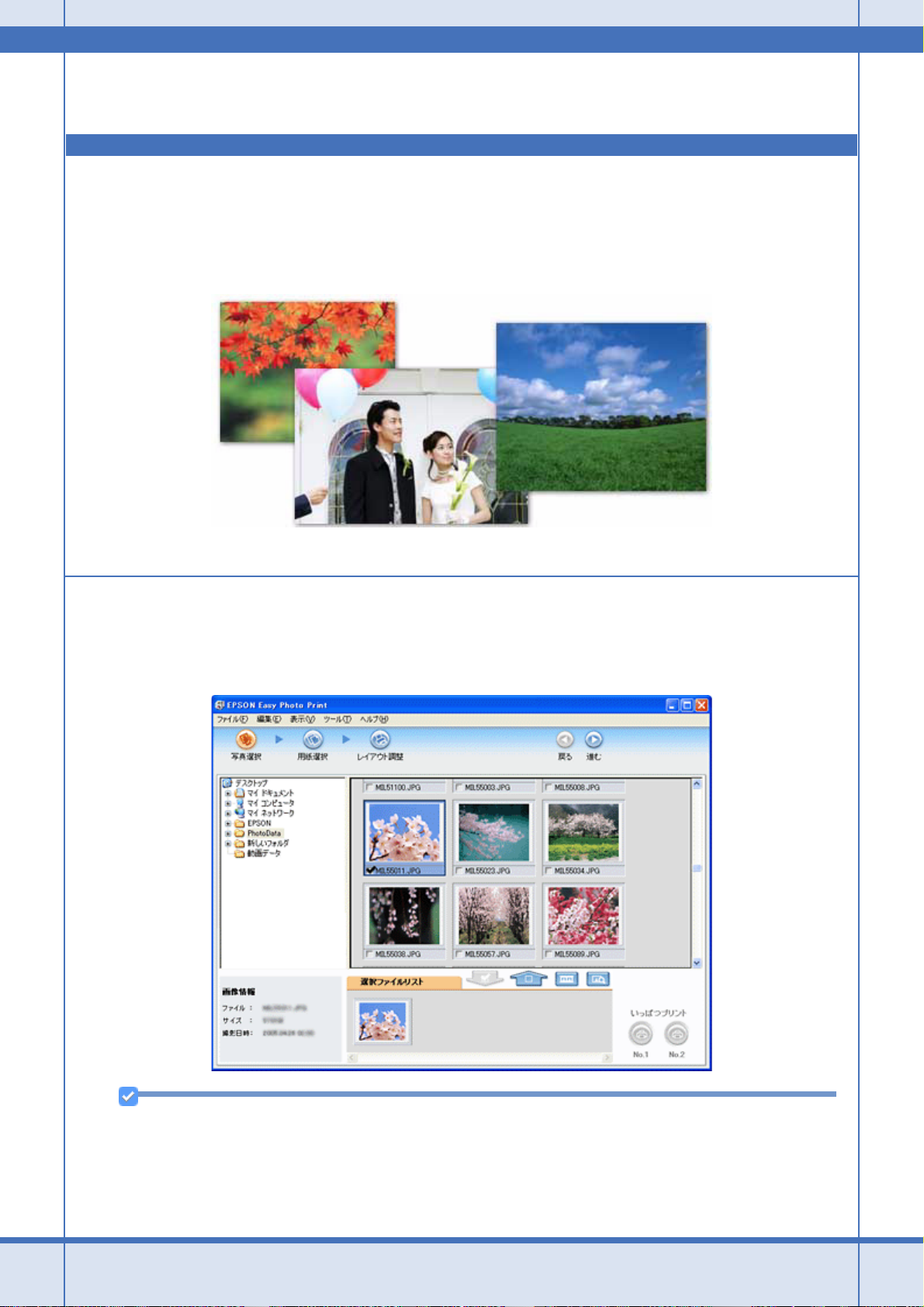
EPSON PX-A720 活用 + サポートガイド NPD2135-00
写真をこだわってよりきれいに印刷しよう
結婚式での幸せに満ちた笑顔の写真。
撮影会で撮ったプロにも負けない風景や植物の写真。
そんな決定的な1枚、ベストショットは、よりきれいに印刷して大事に保存しておきたいですよね。
そんなとき・・・写真印刷ソフトウェア「EPSON Easy Photo Print(エプソン イージー フォト プリント)」の画像補正
機能を使って、よりきれいに写真を印刷しましょう。
使用アプリケーションソフト
本製品には「EPSON Easy Photo Print(エプソン イージー フォト プリント)」が添付されています。このソフトウェア
を使うと、印刷したい写真をかんたんに選んで、よりきれいな(こだわり)写真を印刷することができます。
参考
ソフトウェアは、本製品に同梱のソフトウェア CD-ROM からインストールしてご利用ください。
なお、ソフトウェア CD-ROM からのインストール方法については、『準備ガイド』をご覧ください。
写真を印刷しよう 14
Page 15
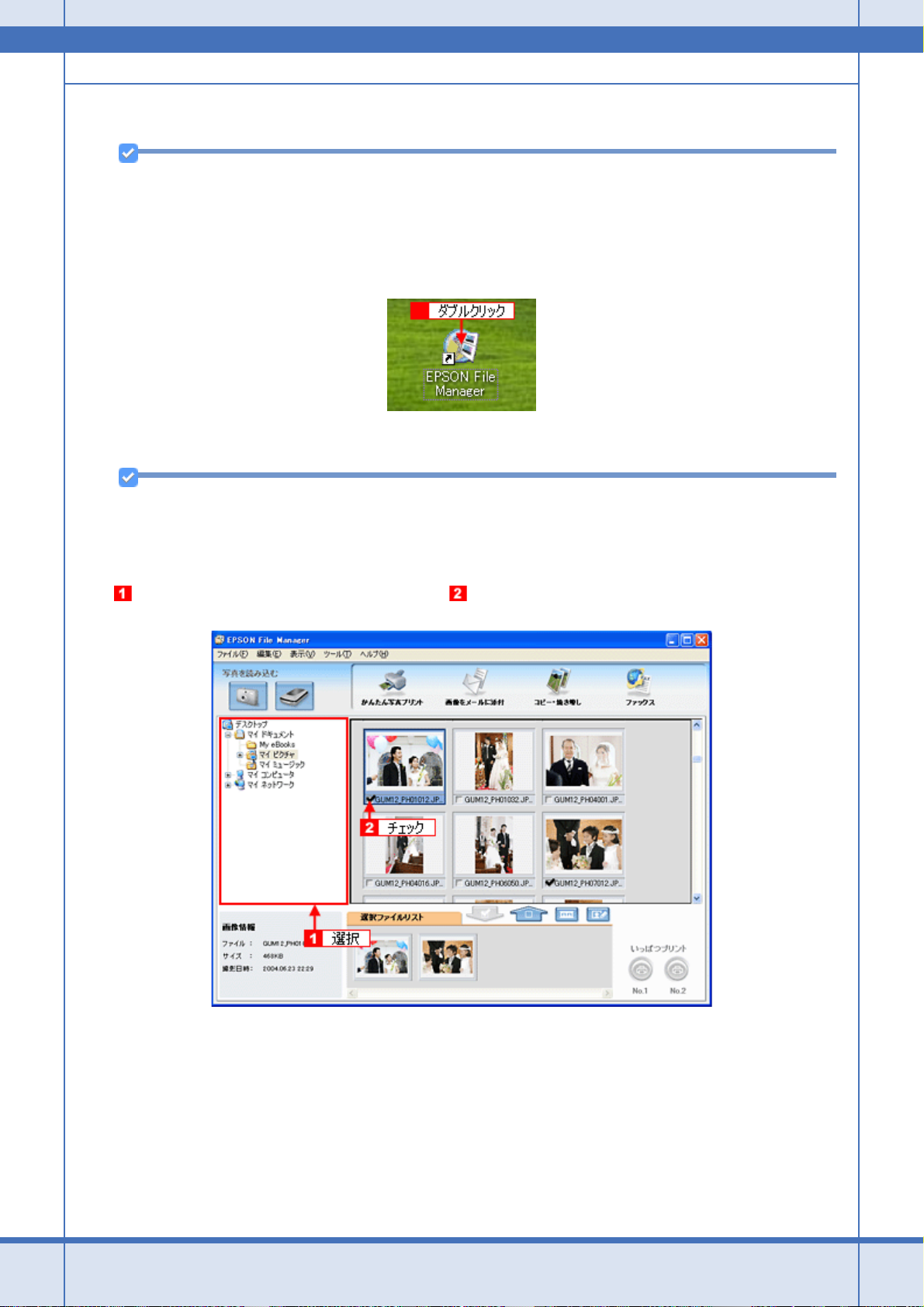
EPSON PX-A720 活用 + サポートガイド NPD2135-00
印刷手順
参考
掲載画面の一部は、お使いのプリンタによって異なる場合があります。
1. [EPSON File Manager]アイコンをダブルクリックします。
EPSON File Manager が起動します。
Mac OS X の場合は、[EPSON File Manager for X]アイコンをダブルクリックしてください。
参考
◆◆ EPSON File Manager(エプソン ファイルマネージャー)とは◆◆
EPSON File Manager は、サムネイル表示(縮小表示)を見ながら画像を整理できるソフトウェアです。ソフトウェ
ア内には各種アプリケーションソフトを起動するアイコンが付いていて、EPSON Easy Photo Print もこのアイコン
から起動できます。
2. 写真データが保存されているフォルダを選択して、 印刷する写真をチェックします。
3. [かんたん写真プリント]をクリックします。
[かんたん写真プリント]をクリックすると、EPSON Easy Photo Print が起動します。
写真を印刷しよう 15
Page 16
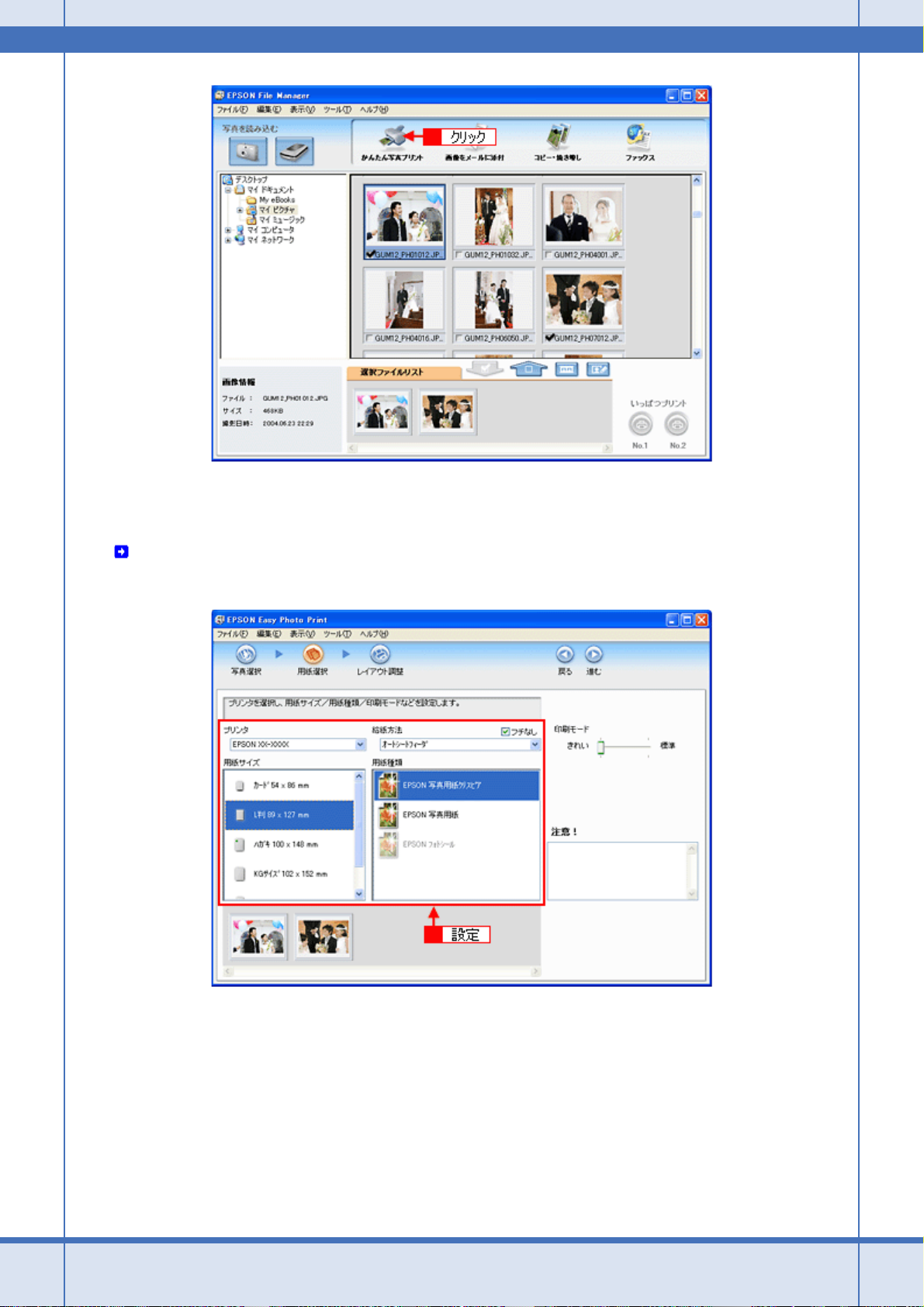
EPSON PX-A720 活用 + サポートガイド NPD2135-00
4. [用紙選択]画面で、[プリンタ]/[給紙方法]/[用紙サイズ]/[用紙種類]を設定します。
フチなし印刷をする場合は、[フチなし]をチェックします。
設定の詳細は、以下のページをご覧ください。
「アプリケーションソフト別印刷設定一覧」235
選択できる用紙サイズや用紙種類は、ご利用の用紙やプリンタによって異なる場合があります。
5. [印刷モード]を設定します。
印刷モードは、ご利用の用紙やプリンタによって異なる場合があります。
写真を印刷しよう 16
Page 17
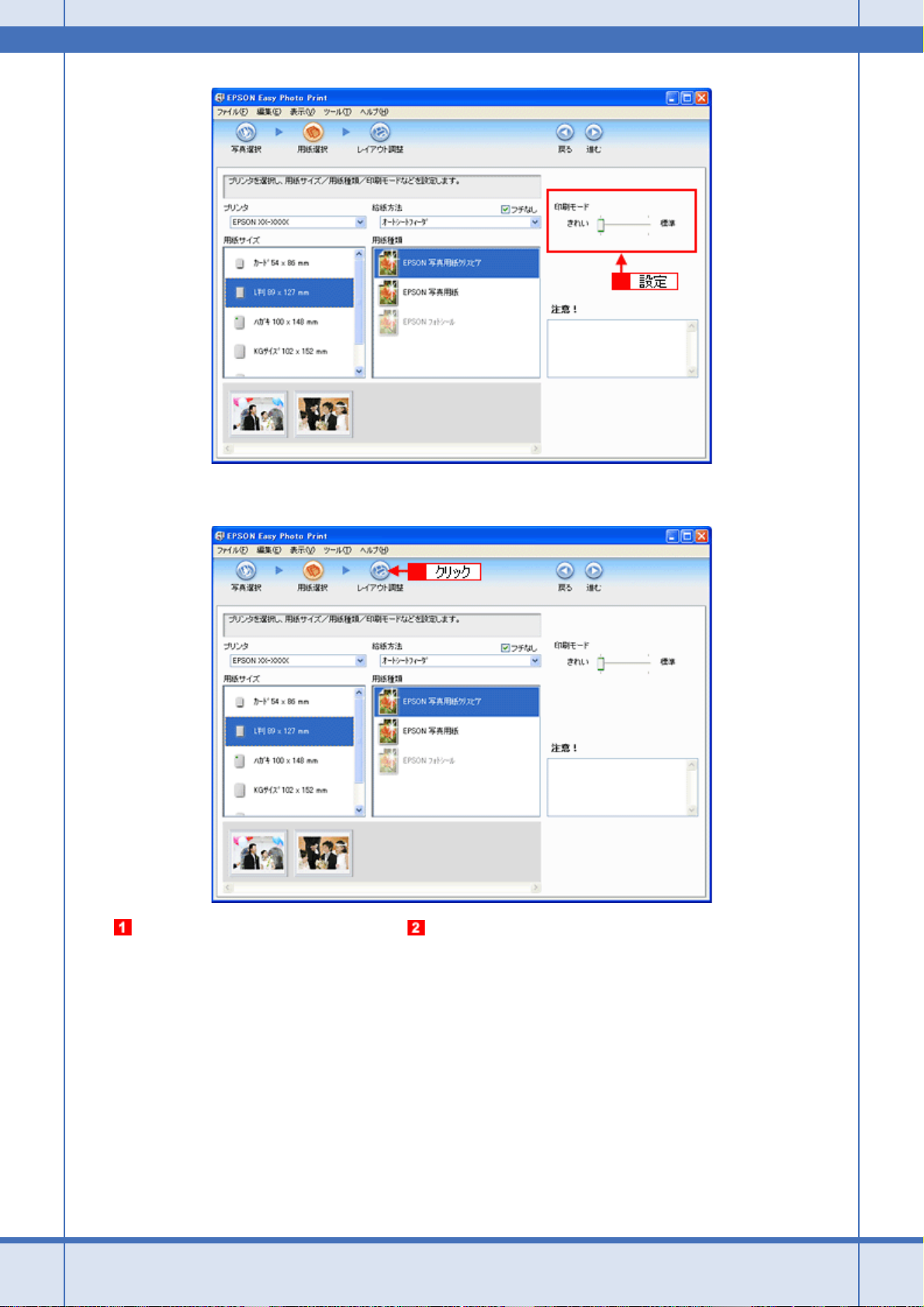
EPSON PX-A720 活用 + サポートガイド NPD2135-00
6. [レイアウト調整]をクリックします。
7. レイアウト選択で[標準]をクリックして、 一覧からレイアウトを選択します。
写真を印刷しよう 17
Page 18
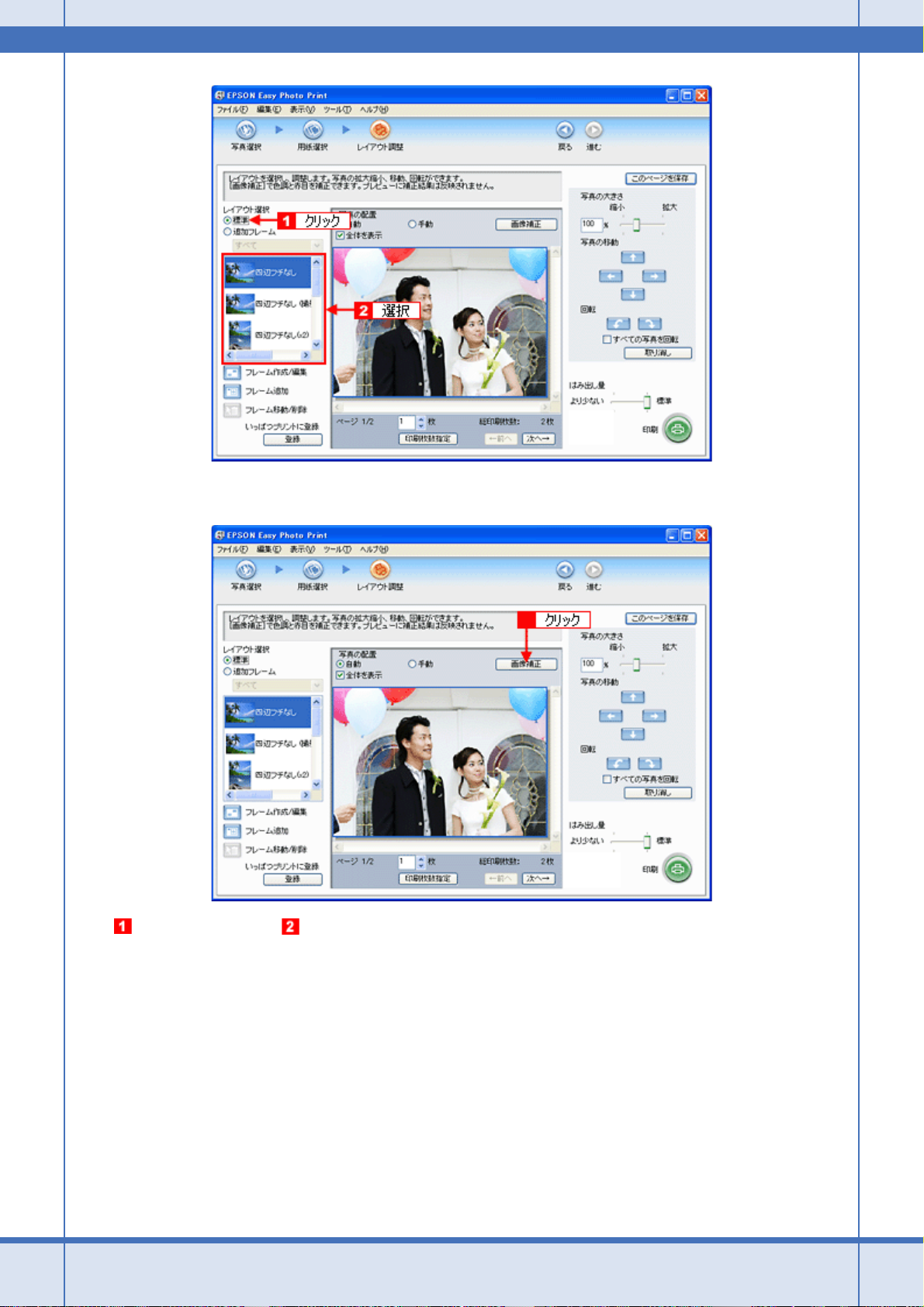
EPSON PX-A720 活用 + サポートガイド NPD2135-00
8. [画像補正]をクリックします。
9. 各補正項目を設定して、 [閉じる]をクリックします。
写真を印刷しよう 18
Page 19
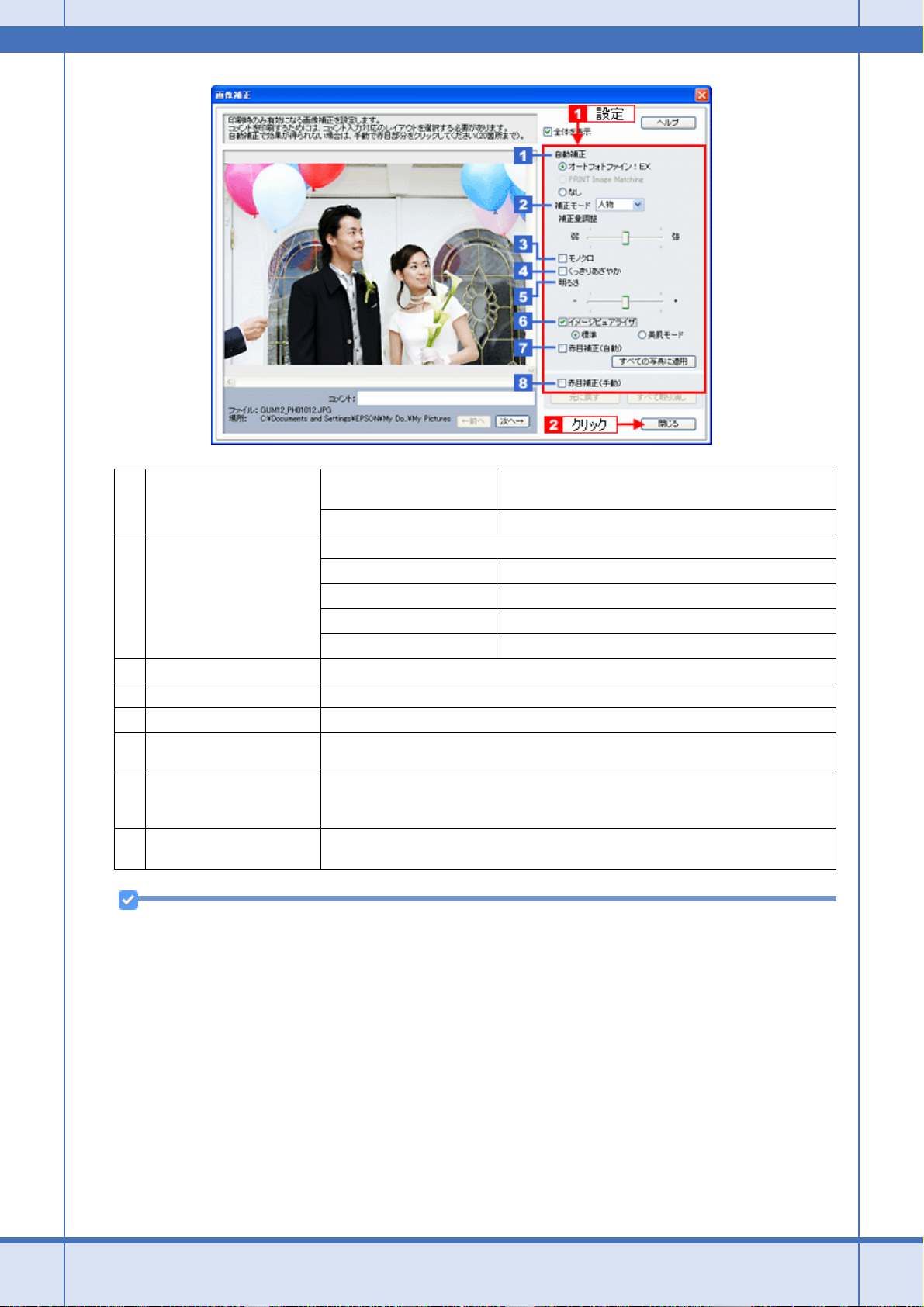
EPSON PX-A720 活用 + サポートガイド NPD2135-00
1
自動補正 オートフォトファイン ! EX エプソン独自の画像解析/処理技術を用いて自動的に画像を
なし 画像の補正を行いません。
2
補正モード 撮影シーンに合わせて最適に補正します。
標準 標準的な色調で補正します。
人物 人物や肌色を暖かく柔らかく補正します。
風景 風景の空や緑をあざやかに補正します。
夜景 夜景の明暗がはっきりするように補正します。
3
モノクロ 白黒のイメージになるように補正します。
4
くっきりあざやか メリハリのある鮮明な写真になるように補正します。
5
明るさ 明るさを補正します。
6
イメージピュアライザ デジタルカメラで撮影した画像などのノイズを低減します。
7
赤目補正(自動) 画像の赤目の色を自動補正します。
8
赤目補正(手動) 画像の赤目部分を指定(クリック)して補正します。赤目補正(自動)でうまく補正され
[美肌モード]を選択すると、人物の肌色部分が滑らかになります。
画像によっては、赤目以外の部分が補正されることがあります。その場合は、[赤目補正
(自動)]のチェックをはずしてから、手動で赤目補正をしてください。
ない場合に使用してください。
高画質化します。
参考
•[画像補正]画面で設定された補正は、画面内で補正結果のイメージを確認することができますが、最終的には印
刷して結果をご確認ください。
•[補正モード]と[モノクロ]は、[自動補正]で[オートフォトファイン ! EX]を選択しているときに設定できます。
10.[印刷枚数指定]をクリックします。
写真を印刷しよう 19
Page 20
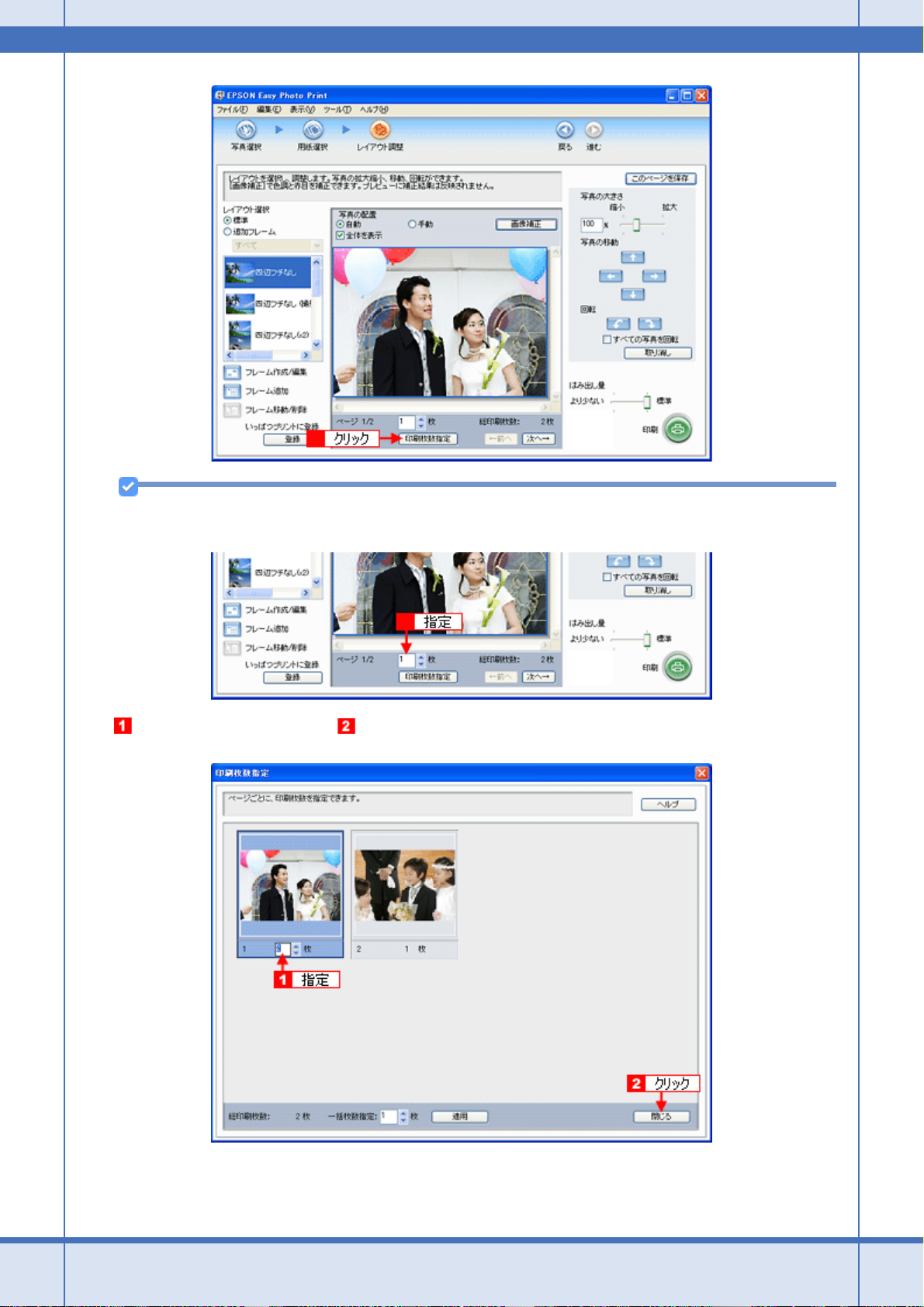
EPSON PX-A720 活用 + サポートガイド NPD2135-00
参考
[印刷枚数指定]上の入力欄でも印刷枚数を指定できます。
11. ページごと印刷枚数を指定して、 [閉じる]をクリックします。
写真を印刷しよう 20
Page 21
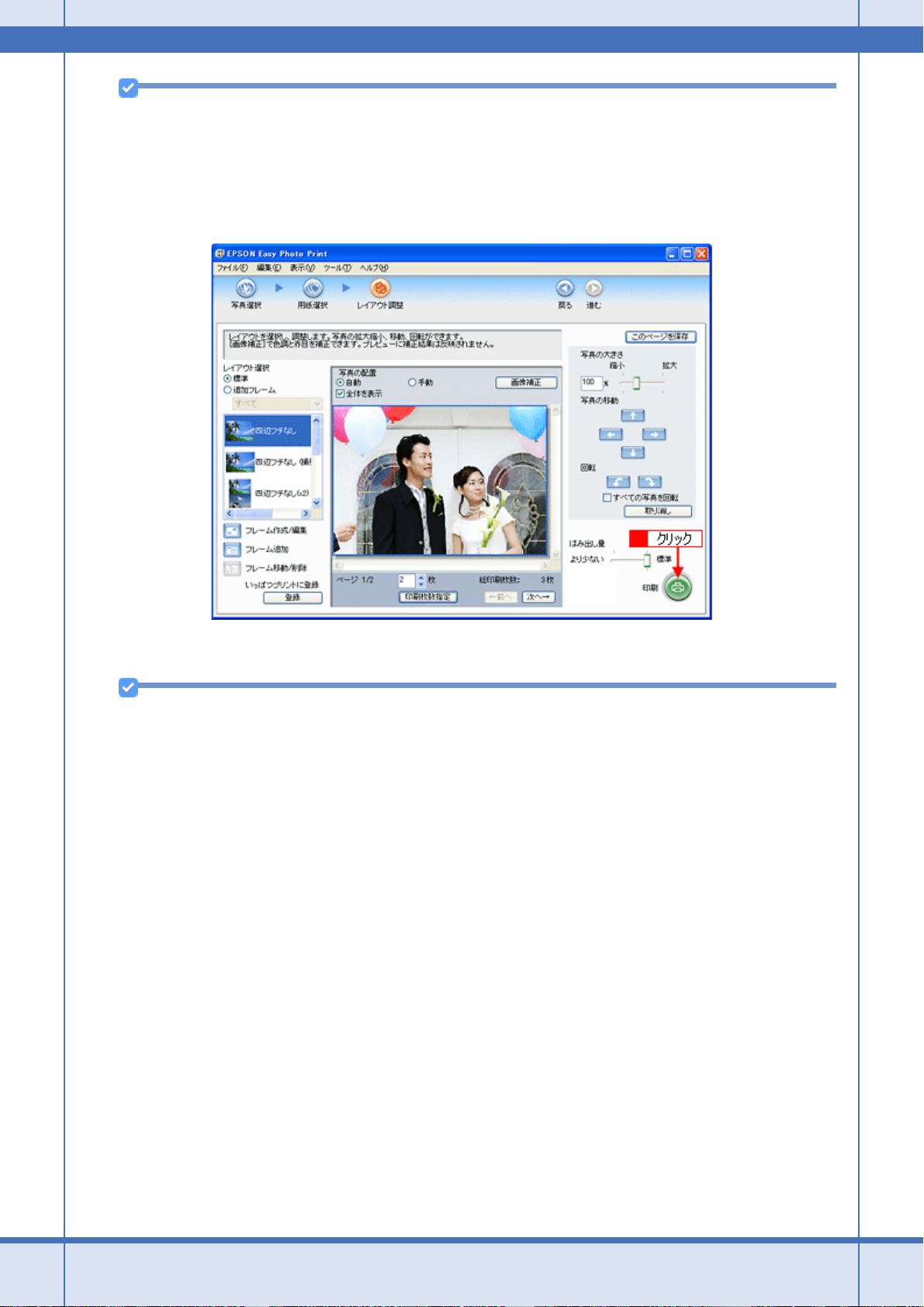
EPSON PX-A720 活用 + サポートガイド NPD2135-00
参考
[印刷枚数指定]画面下の[一括枚数指定]で印刷枚数を指定すると、表示されているすべての写真の印刷枚数をま
とめて指定できます。
12.[印刷]をクリックします。
印刷が始まります。
以上で、EPSON Easy Photo Print で写真をよりこだわってきれいに印刷する方法の説明は終了です。
参考
ソフトウェアの詳細は、ソフトウェア編の「EPSON Easy Photo Print」をご覧ください。
写真を印刷しよう 21
Page 22
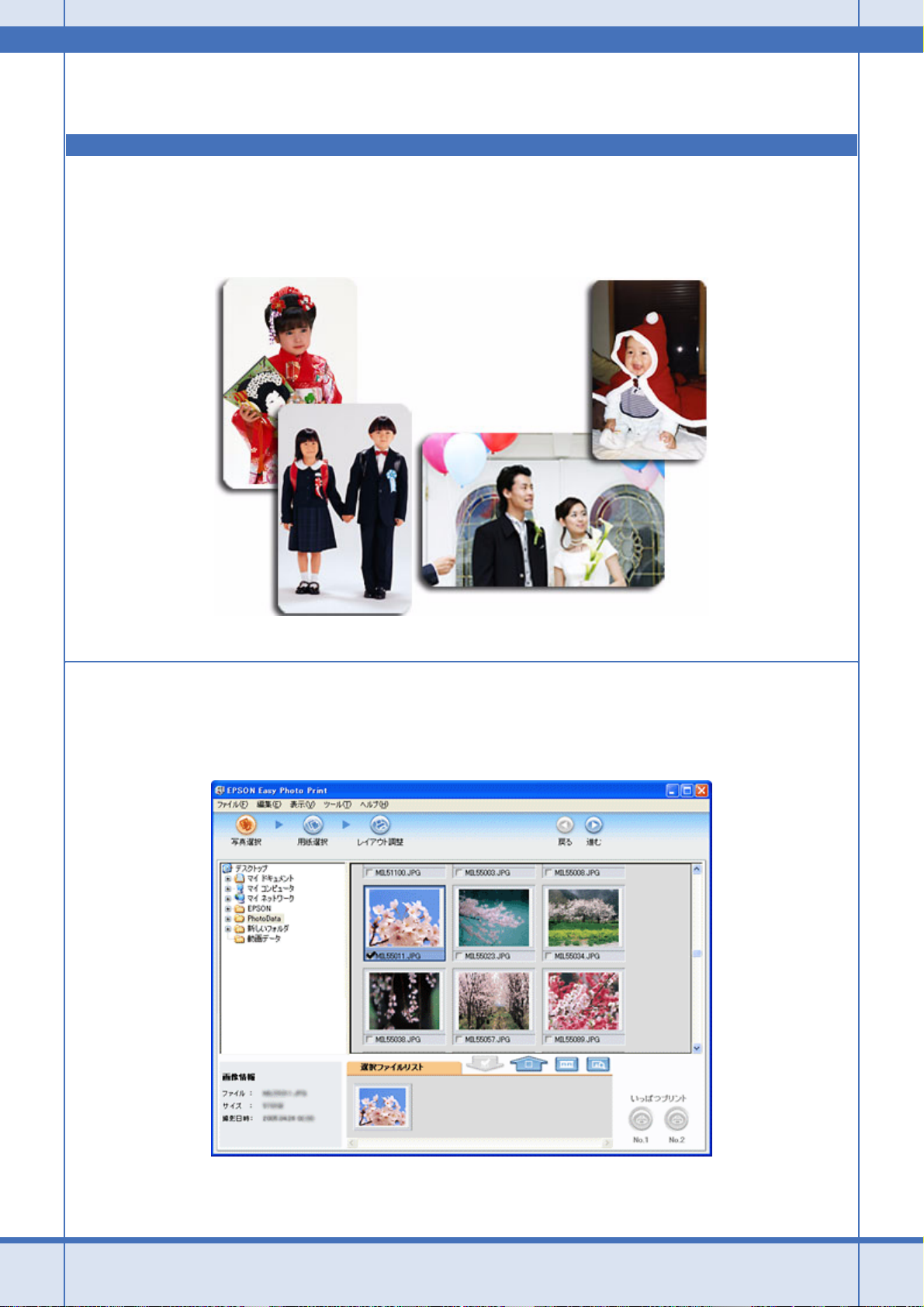
EPSON PX-A720 活用 + サポートガイド NPD2135-00
フォトカードをかんたんきれいに印刷しよう
デジタルカメラやカメラ付き携帯電話で撮った写真をパスケースや名刺入れ、財布に入れて持ち歩きたいと思うことは、
よくありますよね。
そんなとき・・・写真印刷ソフトウェア「EPSON Easy Photo Print(エプソン イージー フォト プリント)」を使って、
かんたんきれいにフォトカードを印刷しましょう。
使用アプリケーションソフト
本製品には「EPSON Easy Photo Print(エプソン イージー フォト プリント)」が添付されています。このソフトウェア
を使うと、印刷したい写真をかんたんに選んできれいに印刷することができます。
写真を印刷しよう 22
Page 23
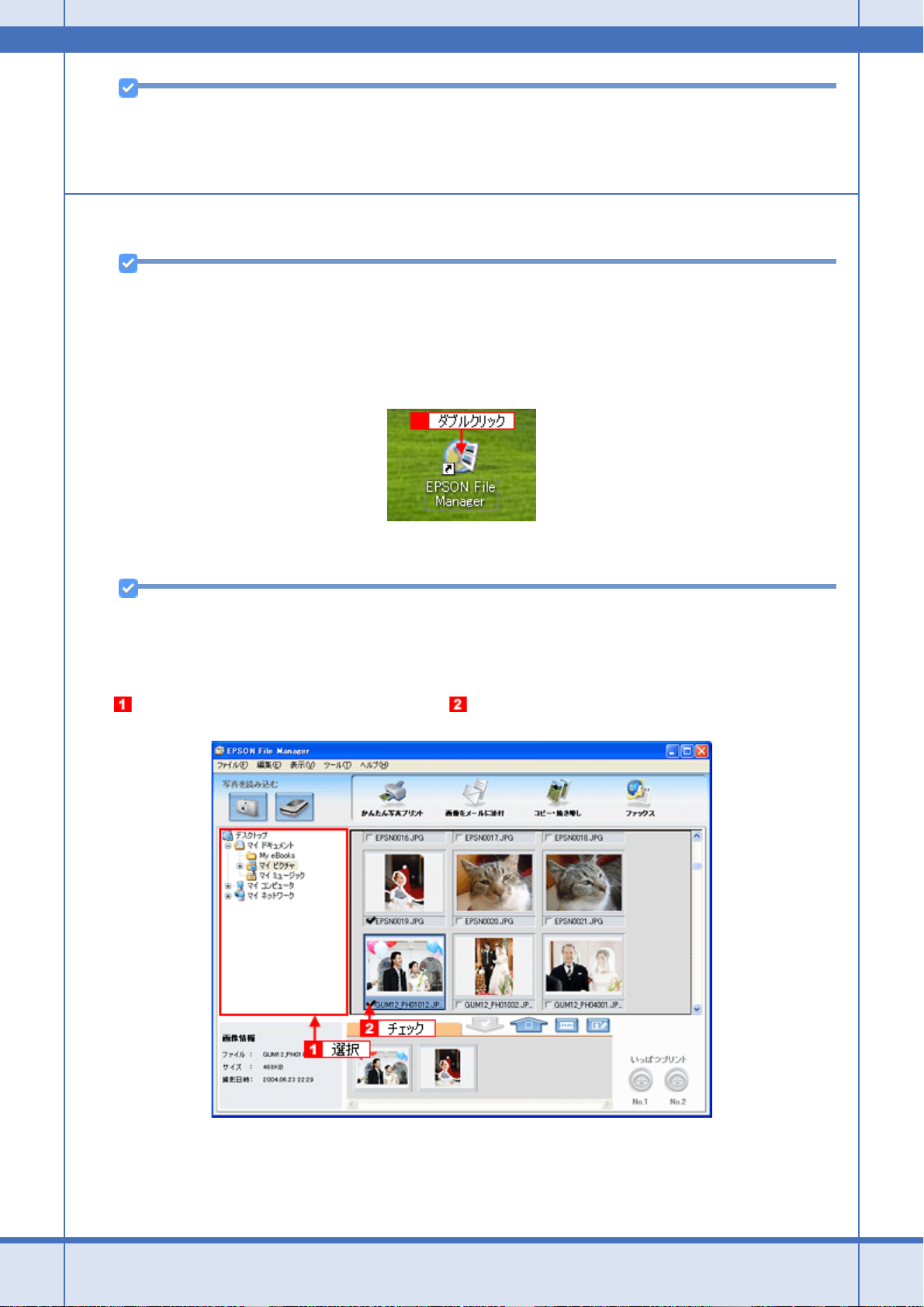
EPSON PX-A720 活用 + サポートガイド NPD2135-00
参考
ソフトウェアは、本製品に同梱のソフトウェア CD-ROM からインストールしてご利用ください。
なお、ソフトウェア CD-ROM からのインストール方法については、『準備ガイド』をご覧ください。
印刷手順
参考
掲載画面の一部は、お使いのプリンタによって異なる場合があります。
1. [EPSON File Manager]アイコンをダブルクリックします。
EPSON File Manager が起動します。
New :【Noteソフトウ ェア詳細】参照先「ソフトウェア情報」は機種依存
Mac OS X の場合は、[EPSON File Manager for X]アイコンをダブルクリックしてください。
参考
◆◆ EPSON File Manager(エプソン ファイルマネージャー)とは◆◆
EPSON File Manager は、サムネイル表示(縮小表示)を見ながら画像を整理できるソフトウェアです。ソフトウェ
ア内には各種アプリケーションソフトを起動するアイコンが付いていて、EPSON Easy Photo Print もこのアイコン
から起動できます。
2. 写真データが保存されているフォルダを選択して、 印刷する写真をチェックします。
3. [かんたん写真プリント]をクリックします。
[かんたん写真プリント]をクリックすると、EPSON Easy Photo Print が起動します。
写真を印刷しよう 23
Page 24
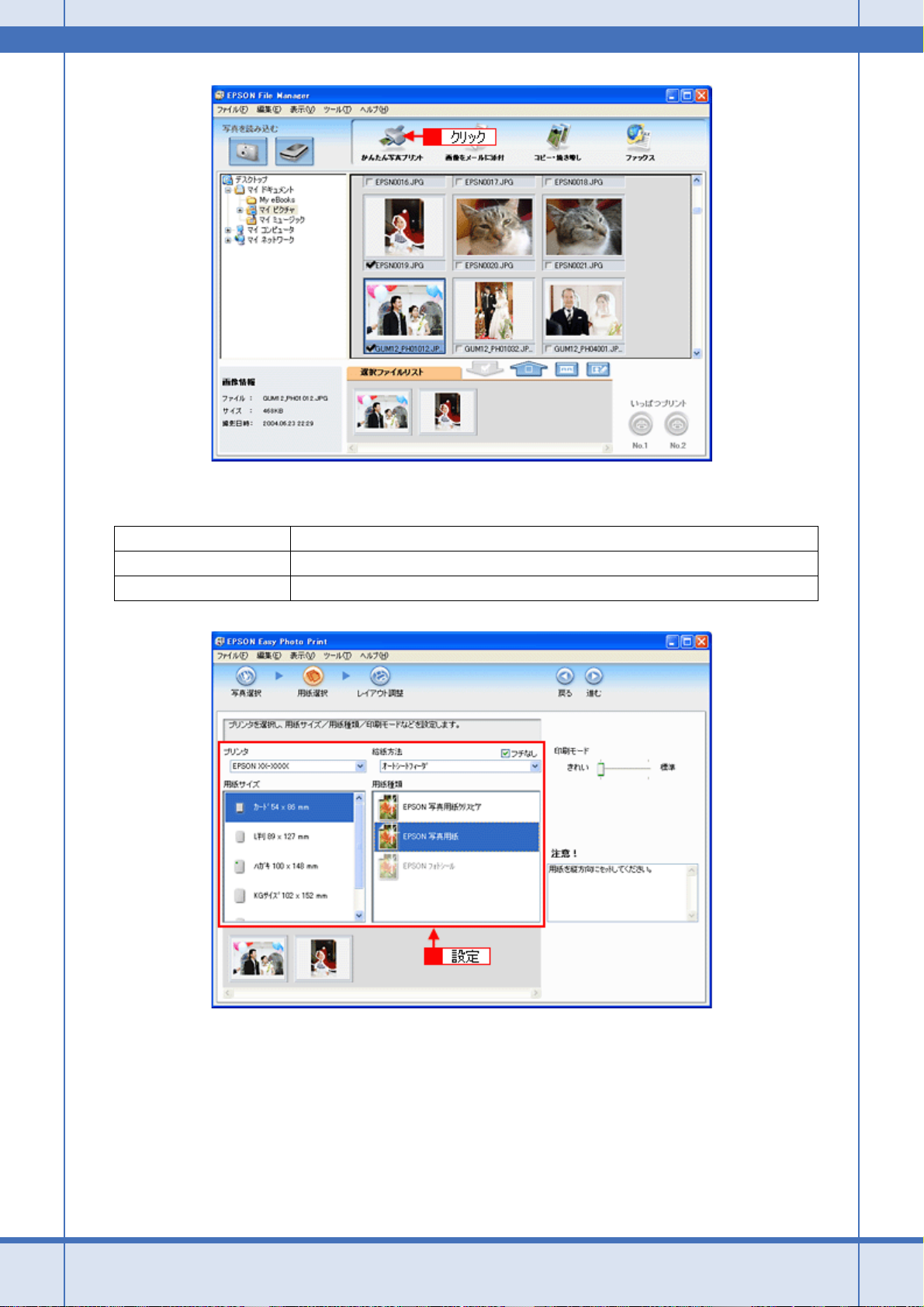
EPSON PX-A720 活用 + サポートガイド NPD2135-00
4. [用紙選択]画面の各項目を設定します。
給紙方法 オートシートフィーダ(フチなし印刷をする場合は[フチなし]をチェック)
用紙サイズ カード
用紙種類 EPSON 写真用紙
5. [印刷モード]を設定します。
印刷モードは、ご利用の用紙やプリンタによって異なる場合があります。
写真を印刷しよう 24
Page 25
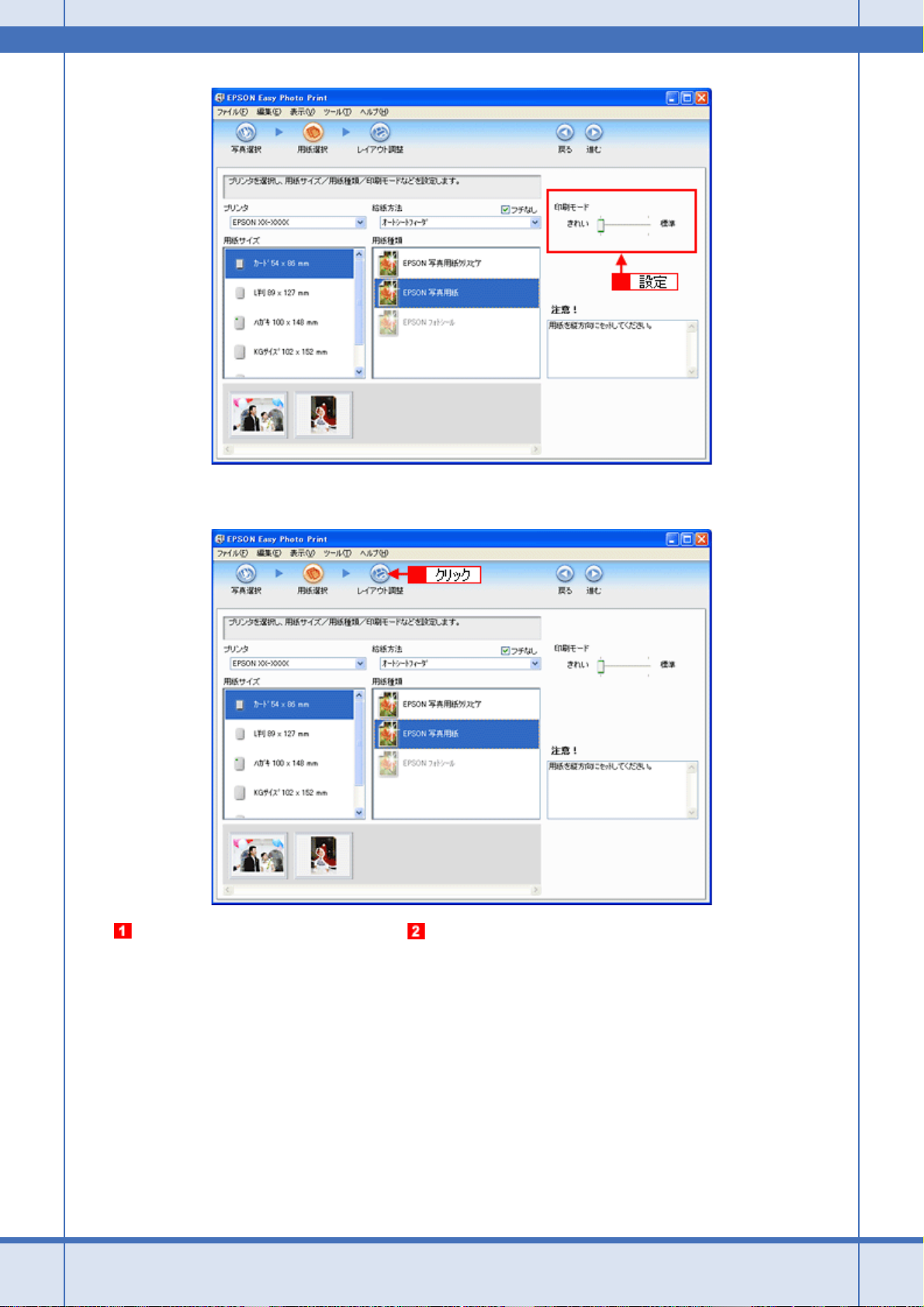
EPSON PX-A720 活用 + サポートガイド NPD2135-00
6. [レイアウト調整]をクリックします。
7. レイアウト選択で[標準]をクリックして、 一覧からレイアウトを選択します。
写真を印刷しよう 25
Page 26
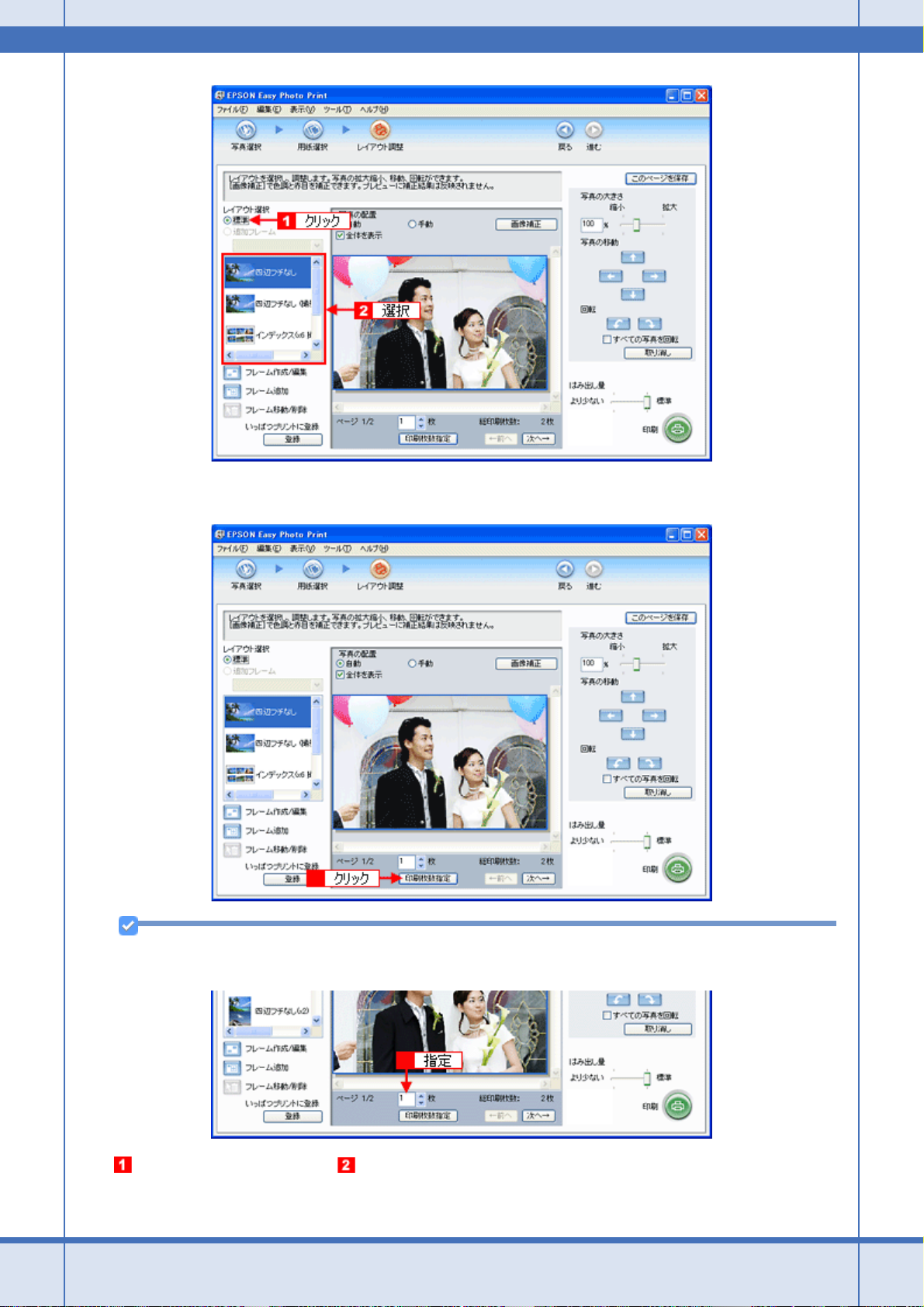
EPSON PX-A720 活用 + サポートガイド NPD2135-00
8. [印刷枚数指定]をクリックします。
参考
[印刷枚数指定]上の入力欄でも印刷枚数を指定できます。
9. ページごと印刷枚数を指定して、 [閉じる]をクリックします。
写真を印刷しよう 26
Page 27
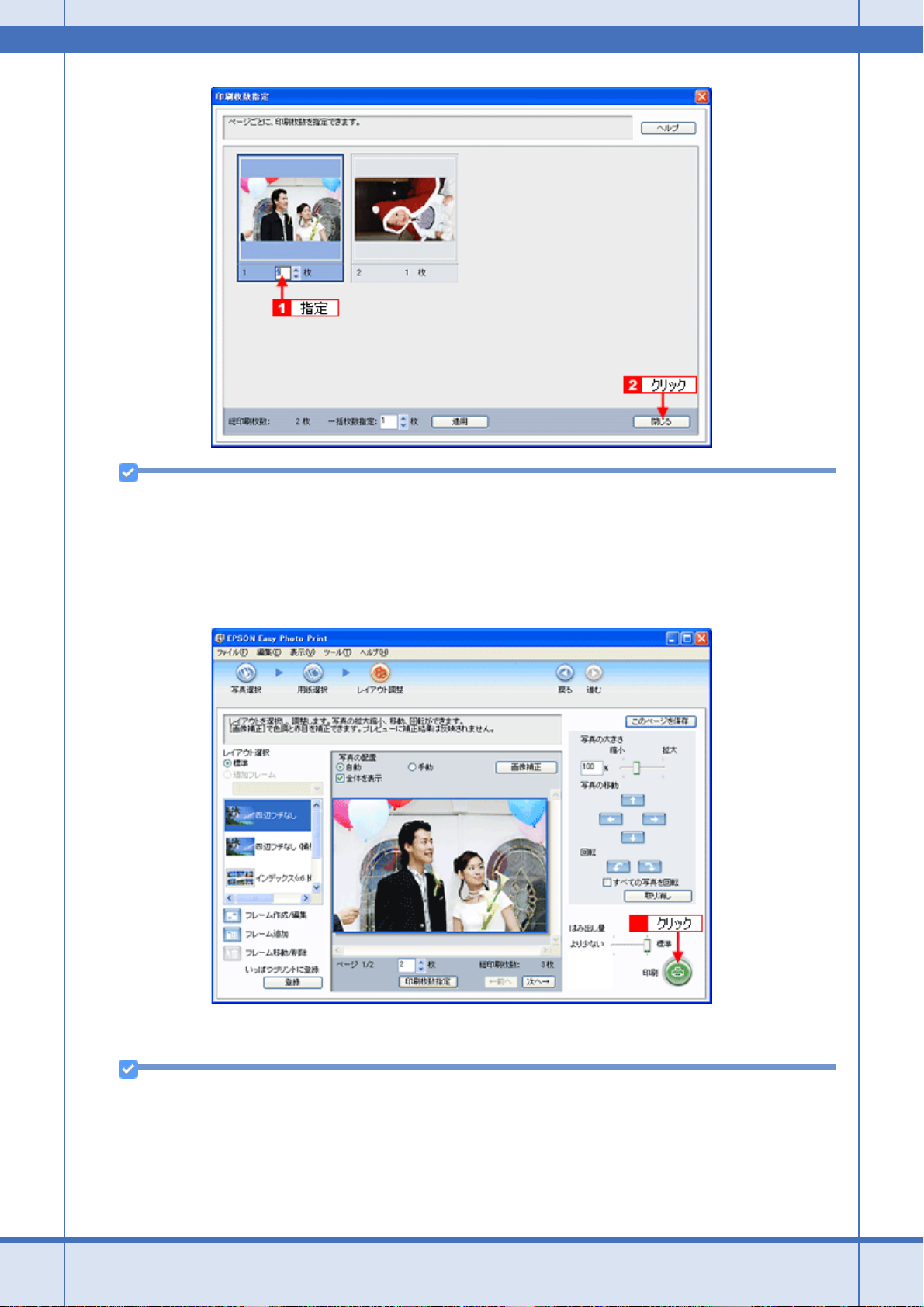
EPSON PX-A720 活用 + サポートガイド NPD2135-00
参考
[印刷枚数指定]画面下の[一括枚数指定]で印刷枚数を指定すると、表示されているすべての写真の印刷枚数をま
とめて指定できます。
10.[印刷]をクリックします。
印刷が始まります。
以上で、EPSON Easy Photo Print でフォトカードをかんたんきれいに印刷する方法の説明は終了です。
参考
ソフトウェアの詳細は、ソフトウェア編の「EPSON Easy Photo Print」をご覧ください。
写真を印刷しよう 27
Page 28
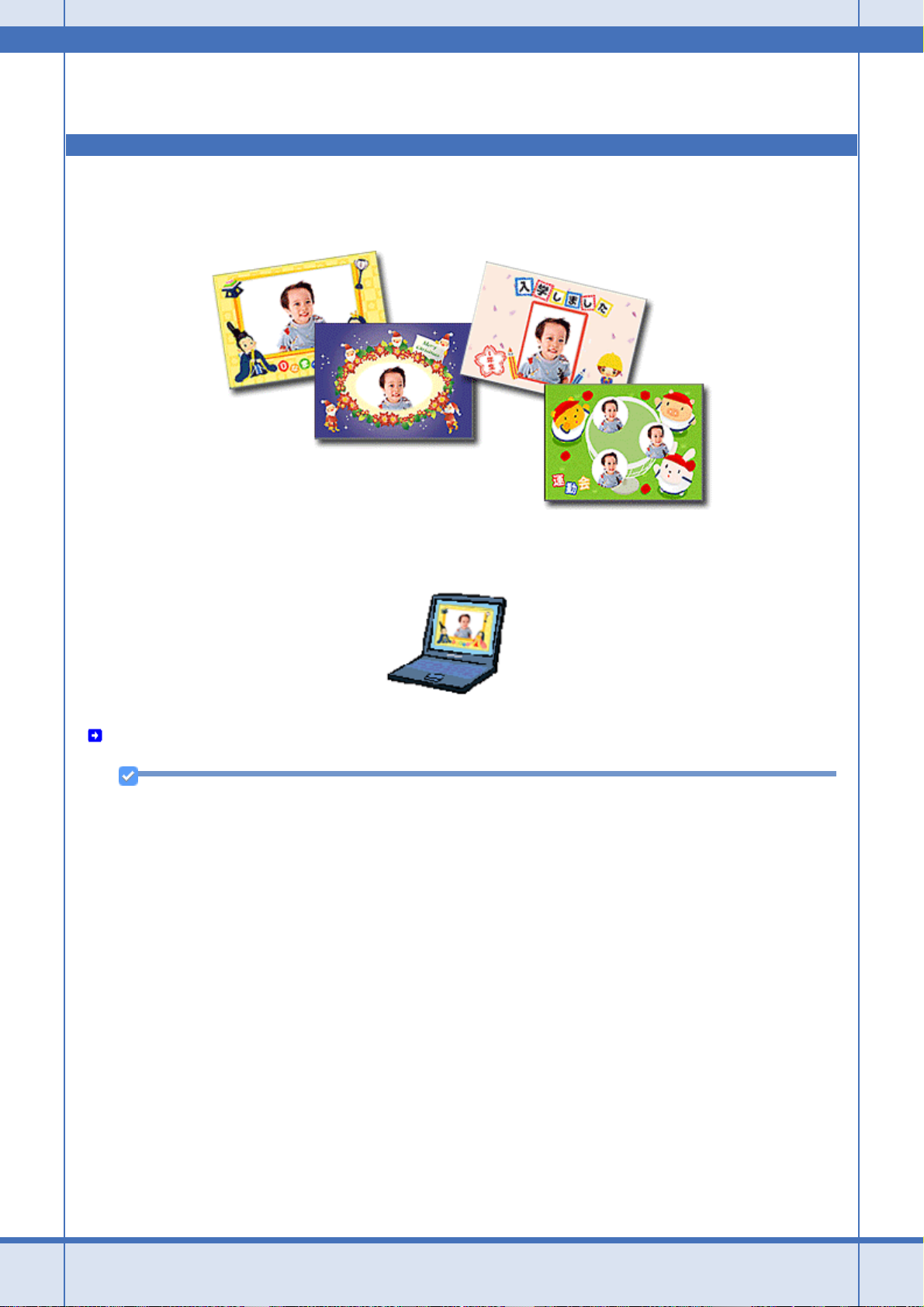
EPSON PX-A720 活用 + サポートガイド NPD2135-00
写真にフレームを付けて印刷しよう
お好きな写真とフレームを組み合わせて印刷すると、オリジナルカードやカレンダーなど写真の用途が広がります。
New :【活用イラスト直下】「写真にフレームを付けて印刷する方法は・・リンクをクリック・・」と「パ ソコンイラスト」機種依存
写真にフレームを付けて印刷する方法は、以下のリンクをクリックしてください。
「パソコンで写真にフレームを付けて印刷しよう」29
参考
◆◆用語を知っておこう◆◆
• P.I.F.(ピフ)フレームとは...
写真と重ね合わせて印刷のできる飾り枠のことを意味しています。
• PRINT Image Framer(プリント イメージ フレーマー)とは...
フレームを追加したり、フレームと写真を重ね合わせたりと、編集のできるソフトウェアを含む総称のことを意
味しています。
写真を印刷しよう 28
Page 29
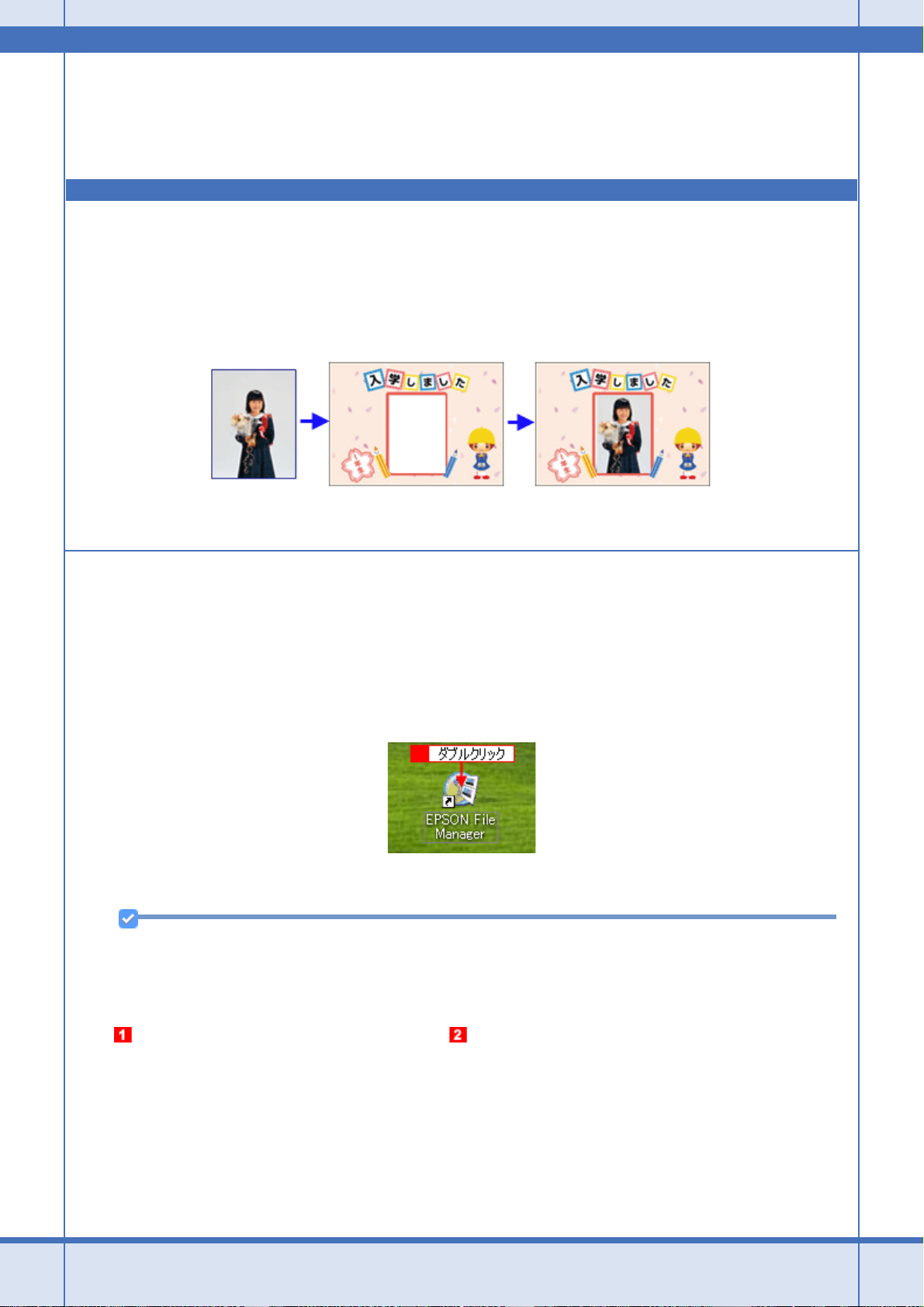
EPSON PX-A720 活用 + サポートガイド NPD2135-00
パソコンで写真にフレームを付けて印刷しよ う
本製品に添付のソフトウェア「EPSON Easy Photo Print(エプソン イージー フォトプリント)」には、写真と重ねて印
刷できるフレームが登録されています。お気に入りの写真と重ね合わせれば、オリジナルのカードやカレンダーをかんた
んに、楽しく印刷できます。
また、エプソンのホームページにはさらに楽しいフレームが用意されていますので、お好きなフレームをダウンロードし
て使えます。
印刷方法
ここでは、もっともかんたんな、EPSON Easy Photo Print に登録されているフレームを使用して印刷をする手順を説明
します。
1. [EPSON File Manager]アイコンをダブルクリックします。
EPSON File Manager が起動します。
Mac OS X の場合は、[EPSON File Manager for X]アイコンをダブルクリックしてください。
参考
◆◆ EPSON File Manager(エプソン ファイルマネージャー)とは◆◆
EPSON File Manager は、サムネイル表示(縮小表示)を見ながら画像を整理できるソフトウェアです。ソフトウェ
ア内には各種アプリケーションソフトを起動するアイコンが付いていて、EPSON Easy Photo Print もこのアイコン
から起動できます。
2. 写真データが保存されているフォルダを選択して、 印刷する写真をチェックします。
写真を印刷しよう 29
Page 30
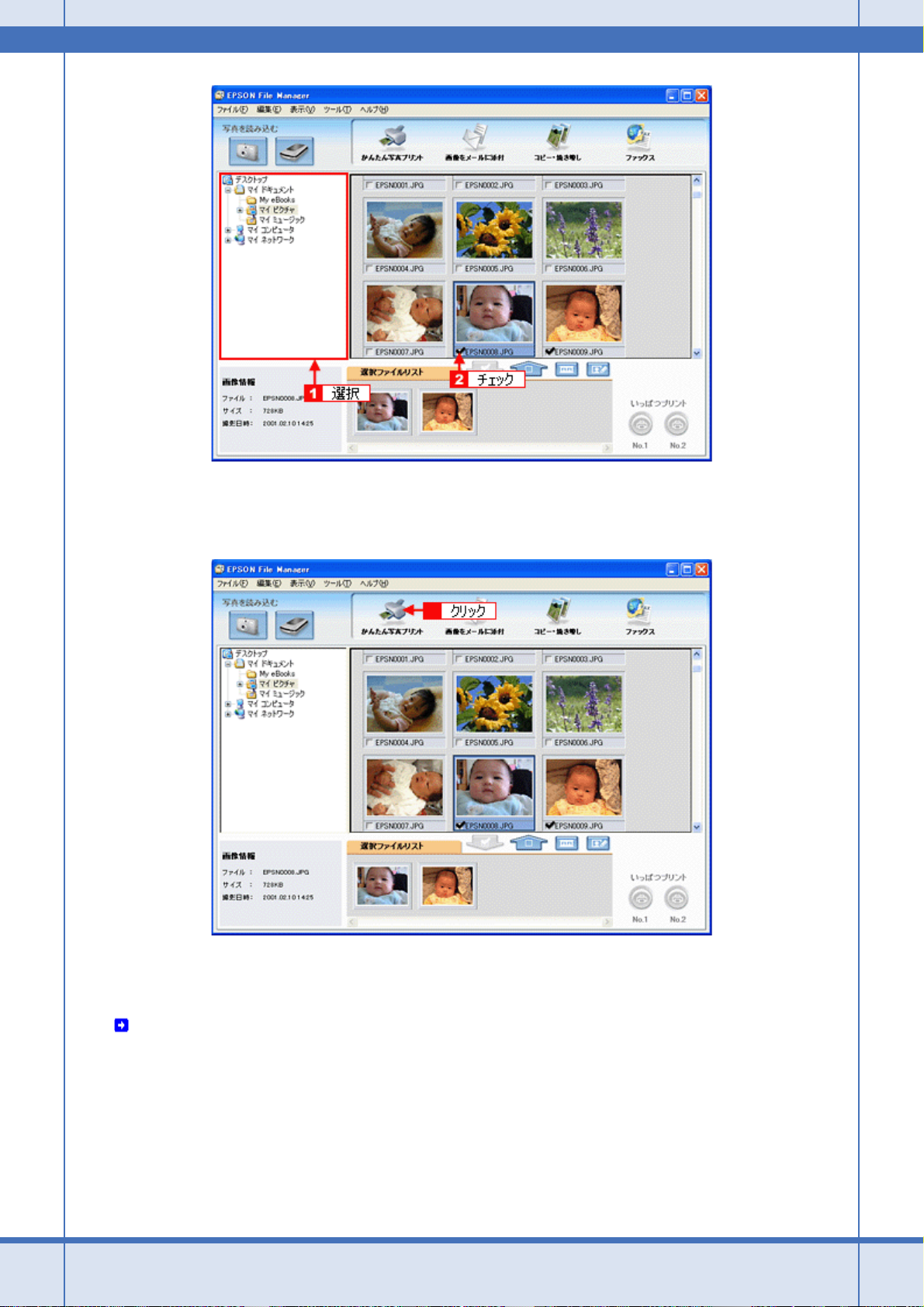
EPSON PX-A720 活用 + サポートガイド NPD2135-00
3. [かんたん写真プリント]をクリックします。
[かんたん写真プリント]をクリックすると、EPSON Easy Photo Print が起動します。
4. [用紙選択]画面で、[プリンタ]/[給紙方法]/[用紙サイズ]/[用紙種類]を設定します。
フチなし印刷をする場合は、[フチなし]をチェックします。
設定の詳細は、以下のページをご覧ください。
「アプリケーションソフト別印刷設定一覧」235
選択できる用紙サイズや用紙種類は、ご利用の用紙やプリンタによって異なる場合があります。
写真を印刷しよう 30
Page 31

EPSON PX-A720 活用 + サポートガイド NPD2135-00
5. [レイアウト調整]をクリックします。
6. レイアウト選択で[追加フレーム]をクリックします。
登録されているフレームが表示されます。
登録されているフレームは、ご利用のプリンタによって異なる場合があります。
写真を印刷しよう 31
Page 32

EPSON PX-A720 活用 + サポートガイド NPD2135-00
7. 写真と組み合わせたいフレームを選択します。
選択した写真とフレームが、組み合わされて表示されます。
8. 必要に応じて、写真の大きさ調整、写真の移動、回転などの設定をします。
写真を印刷しよう 32
Page 33

EPSON PX-A720 活用 + サポートガイド NPD2135-00
参考
◆◆写真を並べ替えて印刷したい ◆◆
複数の写真を配置する場合、順番を入れ替えることができます。
写真を印刷しよう 33
Page 34

EPSON PX-A720 活用 + サポートガイド NPD2135-00
1.
画面中央にある[写真の配置]で[手動]を選択します。
2.
以下の画面が表示されたら[OK]をクリックします。
3.
表示される画面から写真をドラッグ&ドロップして並べ替えます。
配置した写真はドラッグして移動することもできます。
このほかにもフレームに合わせて写真の位置や角度を調整したり、写真の大きさを変えることもできます。
詳しくは、EPSON Easy Photo Print のオンラインヘルプをご覧ください。
9. [印刷枚数指定]をクリックします。
写真を印刷しよう 34
Page 35

EPSON PX-A720 活用 + サポートガイド NPD2135-00
参考
[印刷枚数指定]上の入力欄でも印刷枚数を指定できます。
10. ページごと印刷枚数を指定して、 [閉じる]をクリックします。
参考
[印刷枚数指定]画面下の[一括枚数指定]で印刷枚数を指定すると、表示されているすべての写真の印刷枚数をま
とめて指定できます。
写真を印刷しよう 35
Page 36

EPSON PX-A720 活用 + サポートガイド NPD2135-00
11.[印刷]をクリックします。
印刷が始まります。
以上で、EPSON Easy Photo Print に登録されているフレームを使用して印刷する説明は終了です。
エプソンの Web サイトにあるフレームを追加登録
エプソンの Web サイト「P.I.F. ダウンロードサーバ」には、各種キャラクターフレームやカレンダー、季節に合ったフ
レームなど、バラエティに富んだたくさんのフレームが用意されています。
ここでは、エプソンの Web サイトからお好きなフレームを EPSON Easy Photo Print に追加登録する手順を説明します。
参考
◆◆ PRINT Image Framer の各種コンテンツをご利用いただくには◆◆
「MyEPSON」への会員登録(無料)が必要です。会員登録は、エプソンのホームページ(
でかんたんに行うことができます。
◆◆サーバに直接接続してダウンロードする方法の一部制限について◆◆
Mac OS X を Secure Web プロキシ(HTTPS)が必要とされる環境でご利用の場合、以降の手順では P.I.F. フレー
ムを追加できません。インターネットに接続し、PRINT Image Framer のホームページ(
にアクセスしてください。お気に入りの P.I.F. フレームをダウンロードして、お使いのパソコンに一旦保存してか
ら、EPSON Easy Photo Print に追加登録してください。詳しくは Easy Photo Print のヘルプをご覧ください。
1. [用紙選択]画面で、[プリンタ]/[給紙方法]/[用紙サイズ]/[用紙種類]を設定します。
フチなし印刷用のフレームを登録する場合は、[フチなし]をチェックします。
選択できる用紙サイズや用紙種類は、ご利用の用紙やプリンタによって異なる場合があります。
http://www.epson.jp)
http://www.epson.jp/pif/)
写真を印刷しよう 36
Page 37

EPSON PX-A720 活用 + サポートガイド NPD2135-00
2. [レイアウト調整]をクリックします。
3. [フレーム追加]をクリックします。
写真を印刷しよう 37
Page 38

EPSON PX-A720 活用 + サポートガイド NPD2135-00
4. [通信設定]をクリックします。
5. ユーザー ID と接続パスワードを入力して、 [OK]をクリックします。
ユーザー ID と接続パスワードには、「MyEPSON」(エプソンの会員制情報提供サービス)のユーザー ID と接続パス
ワードを入力してください。
写真を印刷しよう 38
Page 39

EPSON PX-A720 活用 + サポートガイド NPD2135-00
参考
◆◆「MyEPSON」(エプソンの会員制情報提供サービス)◆◆
「MyEPSON」は、エプソンの会員制サイトです。ユーザー ID と接続パスワードを持っていない場合は、エプソンの
ホームページで会員登録(無料)してユーザー ID と接続パスワードを取得してください。
6. 追加元選択で[インターネット]を選択します。
お知らせ画面が表示された場合は、表示内容を確認して[閉じる]をクリックしてください。
7. P.I.F. フレームの入っているフォルダを選択します。
フォルダを選択すると、画面中央にフレームが表示されます。
写真を印刷しよう 39
Page 40

EPSON PX-A720 活用 + サポートガイド NPD2135-00
8. 追加するフレームを選択して、 [追加]をクリックします。
9. フレームの追加が終了したら、[閉じる]をクリックします。
[レイアウト]画面に戻ります。
10.追加登録したフレームは、追加フレームの一覧で選択します。
写真を印刷しよう 40
Page 41

EPSON PX-A720 活用 + サポートガイド NPD2135-00
以上で、エプソンの Web サイトにあるフレームを追加登録する手順の説明は終了です。
参考
フレームは、エプソンの PRINT Image Framer のホームページからも入手できます。インターネットに接続し、PRINT
Image Framer のホームページ(
ムをダウンロードして、ご利用のパソコンに一旦保存してから、EPSON Easy Photo Print に追加登録してください。
詳しくは、EPSON Easy Photo Print のヘルプをご覧ください。
http://www.epson.jp/pif/)にアクセスしてください。お気に入りの P.I.F. フレー
写真を印刷しよう 41
Page 42

EPSON PX-A720 活用 + サポートガイド NPD2135-00
市販のソフトウェアで写真を印刷しよう
ここでは「Adobe Photoshop Elements(アドビ フォトショップ エレメンツ)」を例に、市販のソフトウェアでの写真の
基本的な印刷方法を説明します。
参考
このページでは Windows での手順を説明しています。Mac OS X での手順は以下のページをご覧ください。
「市販のソフトウェアで写真を印刷しよう(Mac OS X)」48
1. アプリケーションソフトウェアで、印刷する写真データを開きます。
New :【sect1市販の ソフトで】このページは、Adobe Photoshop Elements3.0を例にした説明に変更します【手順3 表2 給紙方法】<Cerice,Indigo 以外>[オートシートフィー ダ] か[ オートシートフィーダ( フチなし)] を選択します。<Cerice,Indigo >[自動給紙選択 ] を選択します。command改行ただし、背面オートシートフィーダにセットした A4普通紙を給紙する場合は 、[ 背面オートシートフィーダ] を選択します。【手順7表 5給紙方法】Cerice/Indigo機種依存「[ 自動給紙選択] または [背面・・] 」
2. [ファイル]メニューをクリックして、 [用紙設定]をクリックします。
写真を印刷しよう 42
Page 43

EPSON PX-A720 活用 + サポートガイド NPD2135-00
3. [ページ設定]画面の各項目を設定して、 [OK]をクリックします。
1
サイズ 印刷データの用紙サイズを選択します。
2
給紙方法 [オートシートフィーダ]か[オートシートフィーダ(フチなし)]を選択します。
3
印刷の向き 印刷方向を選択します。
4. [ファイル]メニューをクリックして、 [プリント]をクリックします。
写真を印刷しよう 43
Page 44

EPSON PX-A720 活用 + サポートガイド NPD2135-00
5. [用紙サイズに合わせる]を選択して、 [プリント]をクリックします。
参考
◆◆四辺フチなしで印刷する場合は◆◆
デジタルカメラで撮影した写真データの縦横比と用紙の縦横比は若干異なるため、印刷後余白ができます。そのた
め、四辺フチなしで印刷する場合は、用紙の縦横比に合うように写真データをトリミング(画像の一部を切り取る)
などして調整する必要があります。
写真を印刷しよう 44
Page 45

EPSON PX-A720 活用 + サポートガイド NPD2135-00
四辺フチなしで印刷するには、 [カスタムサイズ]を選択して、 [高さ]または[幅]のどちらかにプリンタに
セットした用紙のサイズを入力してください。
例えば、L 判横(89×127mm)に印刷する場合は、[幅]に[12.7cm]と入力してください。
[高さ]か[幅]のどちらに入力するかは、数値を入力したときに余白ができない方にしてください。
6. プリンタドライバの設定画面を表示します。
「プリンタドライバの画面を表示するには(Windows)」116
7. [基本設定]画面の各項目を設定します。
写真を印刷しよう 45
Page 46

EPSON PX-A720 活用 + サポートガイド NPD2135-00
1
用紙種類 プリンタにセットした用紙の種類を選択します。
「用紙別プリンタドライバ設定一覧」233
2
印刷品質 印刷品質を選択します。
標準 標準的な印刷品質で印刷します。
きれい 印刷品質を優先して印刷します。
詳細設定 印刷品質を詳細に選択できます。
3
カラー [カラー]で印刷するか、[グレースケール](モノクロ)で印刷するかを選択します。
4
色補正 色の明るさ、コントラストなどの印刷品質を詳細に設定できます。
自動 エプソンお勧めの品質に仕上がるように印刷します。
ユーザー設定 印刷品質を詳細に設定できます。
「色を補正して印刷しよう」174
5
給紙方法 [オートシートフィーダ]を選択します。
6
用紙サイズ 印刷データの用紙サイズを選択します。
7
四辺フチなし 四辺フチなし印刷するときにチェックします。
「四辺フチなし印刷をしよう」186
8
印刷プレビューを表示する チェックすると、印刷前に印刷イメージを確認できます。
8. [ページ設定]タブをクリックして、 [ページ設定] 画面の各項目を設定します。
写真を印刷しよう 46
Page 47

EPSON PX-A720 活用 + サポートガイド NPD2135-00
1
印刷方向 印刷方向を選択します。
2
印刷部数 印刷部数を入力します。
9. [OK]をクリックしてプリンタドライバの設定画面を閉じ、印刷を実行します。
以上で、市販のソフトウェアでの写真の基本的な印刷方法の説明は終了です。
写真を印刷しよう 47
Page 48

EPSON PX-A720 活用 + サポートガイド NPD2135-00
市販のソフトウェアで写真を印刷しよう(Mac OS X)
ここでは「Adobe Photoshop Elements(アドビ フォトショップ エレメンツ)」を例に、市販のソフトウェアでの写真の
基本的な印刷方法を説明します。
1. アプリケーションソフトウェアで、印刷する写真データを開きます。
New :【市販のソフト・・MacOSX】↓このページは、Adobe Photoshop Elements3.0を例にした説明に変更します【手順3 2 つ目の表】機種依存(↓Cerice /Indigo)
2. [ファイル]メニューをクリックして、 [用紙設定]をクリックします。
3. [ページ設定]画面の各項目を設定して、 [OK]をクリックします。
写真を印刷しよう 48
Page 49

EPSON PX-A720 活用 + サポートガイド NPD2135-00
1
設定 [ページ属性]を選択します。
2
対象プリンタ [お使いのプリンタ名]を選択します。
3
用紙サイズ 印刷データの用紙サイズを選択します。
4
方向 印刷方向を選択します。
用紙サイズを選択するときに、用紙サイズ(四辺フチなし)などの(XXXXXX)が表示され
ます。ここには用紙タイプや四辺フチなし印刷の設定が表示されますので、ご利用の用紙に
合わせて選択してください。
4. [ファイル]メニューをクリックして、 [プリント]をクリックします。
[プリントプレビュー]画面が表示されます。
5. [用紙サイズに合わせる]を選択して、 [プリント]をクリックします。
写真を印刷しよう 49
Page 50

EPSON PX-A720 活用 + サポートガイド NPD2135-00
参考
◆◆四辺フチなしで印刷する場合は◆◆
デジタルカメラで撮影した写真データの縦横比と用紙の縦横比は若干異なるため、印刷後余白ができます。そのた
め、四辺フチなしで印刷する場合は、用紙の縦横比に合うように写真データをトリミング(画像の一部を切り取る)
などして調整する必要があります。
四辺フチなしで印刷するには、 [カスタムサイズ]を選択して、 [高さ]または[幅]のどちらかにプリンタに
セットした用紙のサイズを入力してください。
例えば、L 判横(89×127mm)に印刷する場合は、[幅]に[12.7cm]と入力してください。
[高さ]か[幅]のどちらに入力するかは、数値を入力したときに余白ができない方にしてください。
写真を印刷しよう 50
Page 51

EPSON PX-A720 活用 + サポートガイド NPD2135-00
6. [プリンタ]で[お使いのプリンタ名]が表示されていることを確認して、 印刷部数と印刷ページを設定します。
7. [印刷設定]を選択します。
8. [印刷設定]画面の各項目を設定します。
写真を印刷しよう 51
Page 52

EPSON PX-A720 活用 + サポートガイド NPD2135-00
1
用紙種類 プリンタにセットした用紙の種類を選択します。
2
カラー [カラー]で印刷するか、[グレースケール](モノクロ)で印刷するかを選択します。
3
モード 印刷モードを選択します。
「用紙別プリンタドライバ設定一覧」233
推奨設定 エプソンお勧めの品質に仕上がるように印刷します。
カスタム設定 登録されている設定を一覧の中から選択できます。
詳細設定 印刷品質を詳細に設定できます。
9. [プリント]をクリックして、印刷を実行します。
参考
[プリセット]-[別名で保存](または[保存])でここでの設定内容を保存することができます。
なお、保存したプリセットには給紙装置、フチあり / なしの設定も含まれるため、保存時と異なる給紙装置、フチあ
り / なしの設定を選択した場合は、プリセットの内容が有効になりません。
以上で、市販のソフトウェアでの写真の基本的な印刷方法の説明は終了です。
写真を印刷しよう 52
Page 53

EPSON PX-A720 活用 + サポートガイド NPD2135-00
RAW データを印刷しよう
RAW データとは、デジタルカメラ内部で何の処理もしていない画像データのことで、ハイエンド向けデジタルカメラで
撮影し生成することができます。デジタルカメラ内部で画像処理を行い生成される JPEG データと比較すると、撮影時
の情報がそのまま保存されますので、圧縮ノイズなどがない、クリアで高画質な画像が得られ、思い通りに画像を補正す
ることができます。
RAW データは、多くの一般的な画像処理アプリケーションでは扱えない画像フォーマットですが、本製品に添付の写真
印刷ソフトウェア「EPSON Easy Photo Print(エプソン イージー フォト プリント)」では、RAW データをかんたんに
印刷することができます。
参考
EPSON Easy Photo Print で使用できる RAW データの確認方法は、EPSON Easy Photo Print のオンラインヘルプで
ご確認ください。
使用アプリケーションソフト
本製品には、「EPSON Easy Photo Print(エプソン イージー フォト プリント)」が添付されています。このソフトウェ
アを使うと、かんたんに RAW データを印刷できます。
写真を印刷しよう 53
Page 54

EPSON PX-A720 活用 + サポートガイド NPD2135-00
参考
ソフトウェアは、本製品に同梱のソフトウェア CD-ROM からインストールしてご利用ください。
なお、ソフトウェア CD-ROM からのインストール方法については、『準備ガイド』をご覧ください。
印刷手順
参考
掲載画面の一部は、お使いのプリンタによって異なる場合があります。
1. [EPSON File Manager]アイコンをダブルクリックします。
EPSON File Manager が起動します。
Mac OS X の場合は、[EPSON File Manager for X]アイコンをダブルクリックしてください。
参考
◆◆ EPSON File Manager(エプソン ファイルマネージャー)とは◆◆
EPSON File Manager は、サムネイル表示(縮小表示)を見ながら画像を整理できるソフトウェアです。ソフトウェ
ア内には各種アプリケーションソフトを起動するアイコンが付いていて、EPSON Easy Photo Print もこのアイコン
から起動できます。
2. 写真データが保存されているフォルダを選択して、 印刷する写真をチェックします。
3. [かんたん写真プリント]をクリックします。
[かんたん写真プリント]をクリックすると、EPSON Easy Photo Print が起動します。
写真を印刷しよう 54
Page 55

EPSON PX-A720 活用 + サポートガイド NPD2135-00
4. [用紙選択]画面で、[プリンタ]/[給紙方法]/[用紙サイズ]/[用紙種類]を設定します。
フチなし印刷をする場合は、[フチなし]をチェックします。
設定の詳細は、以下のページをご覧ください。
「アプリケーションソフト別印刷設定一覧」235
選択できる用紙サイズや用紙種類は、ご利用の用紙やプリンタによって異なる場合があります。
5. [印刷モード]を設定します。
印刷モードは、ご利用の用紙やプリンタによって異なる場合があります。
写真を印刷しよう 55
Page 56

EPSON PX-A720 活用 + サポートガイド NPD2135-00
6. [レイアウト調整]をクリックします。
7. レイアウト選択で[標準]をクリックして、 一覧からレイアウトを選択します。
写真を印刷しよう 56
Page 57

EPSON PX-A720 活用 + サポートガイド NPD2135-00
8. [画像補正]をクリックします。
9. 各補正項目を設定して、 [閉じる]をクリックします。
写真を印刷しよう 57
Page 58

EPSON PX-A720 活用 + サポートガイド NPD2135-00
1
補正モード 撮影シーンに合わせて、自動補正を行うことができます。
2
明るさ(露出補正) 明るさを補正できます。
3
ホワイトバランス 電球や蛍光灯などの光源の影響を受けて、青っぽく撮れたり、赤っぽく撮れたりした画像
4
赤目補正(自動) 画像の赤目の色を自動補正します。
5
赤目補正(手動) 画像の赤目部分を指定(クリック)して補正します。赤目補正(自動)でうまく補正され
ただし、モノクロ写真の場合は選択できません。
を、白を基準にして補正できます。
画像によっては、赤目以外の部分が補正されることがあります。その場合は、[赤目補正
(自動)]のチェックを外してから、手動で赤目補正をしてください。
ない場合に使用してください。
参考
[画像補正]画面で設定された補正は、画面内で補正結果のイメージを確認することができますが、最終的には印刷
して結果をご確認ください。
10.[印刷枚数指定]をクリックします。
写真を印刷しよう 58
Page 59

EPSON PX-A720 活用 + サポートガイド NPD2135-00
参考
[印刷枚数指定]上の入力欄でも印刷枚数を指定できます。
11. ページごと印刷枚数を指定して、 [閉じる]をクリックします。
参考
[印刷枚数指定]画面下の[一括枚数指定]で印刷枚数を指定すると、表示されているすべての写真の印刷枚数をま
とめて指定できます。
12.[印刷]をクリックします。
印刷が始まります。
写真を印刷しよう 59
Page 60

EPSON PX-A720 活用 + サポートガイド NPD2135-00
以上で、EPSON Easy Photo Print で RAW データを印刷する方法の説明は終了です。
参考
ソフトウェアの詳細は、ソフトウェア編の「EPSON Easy Photo Print」をご覧ください。
写真を印刷しよう 60
Page 61

EPSON PX-A720 活用 + サポートガイド NPD2135-00
写真をきれいに印刷するポイント
デジタルカメラで撮影した写真データをよりきれいに印刷するためには、以下の 2 つのポイントを押さえておきましょ
う。
ポイント 1 画像サイズに適した印刷サイズで印刷
デジタルカメラや携帯電話で撮影した写真データは、細かい点(画素)の集まりで構成されています。同じサイズの用紙
に印刷する場合には、この画素数が多いほど、なめらかで高画質な印刷ができます。また、印刷サイズが大きくなればな
るほど画素数の多い画像データが必要になります。
New :【画像サイズに適した印刷サイズ表】機種依存E300/500/700は上の表他は下の表
画像サイズに適した印刷サイズは以下の通りです。
デジタルカメラ / 携帯電話
の
画素数
約 10 万画素
約 30 万画素
約 48 万画素
約 80 万画素
約 130 万画素
約 200 万画素
約 300 万画素
約 400 万画素
約 500 万画素
約 600 万画素
約 700 万画素
約 800 万画素
標準的な画像サイズ
(ピクセル)
352 × 288
640 × 480
800 × 600
1024 × 768
1280 × 1024
1600 × 1200
2048 × 1536
2240 × 1680
2560 × 1920
2816 × 2120
3072 × 2304
3250 × 2450
印刷サイズの目安
L 判 2L 判
△△△△
○△△△
○△△△
◎○△△
◎◎○△
◎◎○○
◎◎◎○
◎◎◎◎
□◎◎◎
□◎◎◎
□◎◎◎
□□◎◎
B5 A4
写真を印刷しよう 61
Page 62

EPSON PX-A720 活用 + サポートガイド NPD2135-00
△画素数が少なく、良好な印刷結果が得られない。
○やや画素数が少ないが、良好な印刷結果が得られる。
◎必要十分な画素数があり、高い印刷結果が得られる。
□やや画素数が多いが、高い印刷結果が得られる。
ポイント 2 専用紙(写真用紙)に印刷
写真など高い印刷品質を得るためには、普通紙ではなく写真用紙などの専用紙に印刷してください。
また、プリンタドライバの[用紙種類]設定は、使用する用紙に対応した用紙種類を選択してください。
写真を印刷しよう 62
Page 63

EPSON PX-A720 活用 + サポートガイド NPD2135-00
ハガキ/封筒を印刷しよう
ハガキを印刷しよう
ここでは、市販のソフトウェアでプリンタドライバを表示させて、印刷する方法を説明します。
市販のソフトウェアによっては、かんたんに印刷の設定ができるソフトウェア独自の設定画面が用意されている場合があ
ります。ソフトウェア独自の設定画面については、ソフトウェアの取扱説明書をご覧ください。
New :【手順 2 表】5給紙方法6用紙サイズ は機種依存
参考
このページでは Windows での手順を説明しています。Mac OS X での手順は以下のページをご覧ください。
「ハガキを印刷しよう(Mac OS X)」66
1. プリンタドライバの設定画面を表示します。
「プリンタドライバの画面を表示するには(Windows)」116
2. [基本設定]画面の各項目を設定します。
ハガキ/封筒を印刷しよう 63
Page 64

EPSON PX-A720 活用 + サポートガイド NPD2135-00
1
用紙種類 プリンタにセットした用紙の種類を選択します。
「用紙別プリンタドライバ設定一覧」233
2
印刷品質 印刷品質を選択します。
標準 標準的な印刷品質で印刷します。
きれい 印刷品質を優先して印刷します。
詳細設定 印刷品質を詳細に選択できます。
3
カラー [カラー]で印刷するか、[グレースケール](モノクロ)で印刷するかを選択します。
4
色補正 色の明るさ、コントラストなどの印刷品質を詳細に設定できます。
自動 エプソンお勧めの品質に仕上がるように印刷します。
ユーザー設定 印刷品質を詳細に設定できます。
5
給紙方法 [オートシートフィーダ]を選択します。
6
用紙サイズ [ハガキ]を選択します。往復ハガキの場合は、[往復ハガキ]を選択します。
7
四辺フチなし 四辺フチなし印刷するときにチェックします。
「四辺フチなし印刷をしよう」186
8
印刷プレビューを表示する チェックすると、印刷前に印刷イメージを確認できます。
注意
◆◆四辺フチなし印刷をする場合は◆◆
四辺フチなし印刷機能では、原稿を少し拡大して印刷することによってフチのない印刷を実現しています。そのた
め、拡大されて用紙からはみ出した部分は印刷されません。文字を用紙の端ぎりぎりに配置すると、切れてしまう
可能性がありますのでご注意ください。なお、はみ出し量は 3 段階[標準]、[少ない]、[より少ない]で調整する
ことができます。本番の印刷前に試し印刷することをお勧めします。
また、宛名面に印刷する場合は郵便番号がずれてしまうため、四辺フチなし印刷機能は使用しないでください。
「色を補正して印刷しよう」174
3. [ページ設定]タブをクリックして、 [ページ設定] 画面の各項目を設定します。
ハガキ/封筒を印刷しよう 64
Page 65

EPSON PX-A720 活用 + サポートガイド NPD2135-00
1
印刷方向 印刷方向を選択します。
2
印刷部数 印刷部数を入力します。
4. [OK]をクリックしてプリンタドライバの設定画面を閉じ、印刷を実行します。
以上で、ハガキに印刷する方法の説明は終了です。
ハガキ/封筒を印刷しよう 65
Page 66

EPSON PX-A720 活用 + サポートガイド NPD2135-00
ハガキを印刷しよう(Mac OS X)
ここでは、市販のソフトウェアでプリンタドライバを表示させ、印刷の設定をする方法を説明します。
市販のソフトウェアによっては、かんたんに印刷の設定ができるソフトウェア独自の設定画面が用意されている場合があ
ります。ソフトウェア独自の設定画面については、ソフトウェアの取扱説明書をご覧ください。
1. プリンタドライバの[ページ設定]画面を表示します。
「[ページ設定]画面を表示する」141
2. [ページ設定]画面の各項目を設定して、 [OK]をクリックします。
1
設定 [ページ属性]を選択します。
2
対象プリンタ [お使いのプリンタ名]を選択します。
3
用紙サイズ [ハガキ]を選択します。往復ハガキの場合は[往復ハガキ]を選択します。
[ハガキ]を選択するときに、ハガキ(四辺フチなし)などの(XXXXXX)が表示されます。
ここには用紙タイプや四辺フチなし印刷の設定が表示されますので、ご利用の用紙に合わせ
て選択してください。
4
方向 印刷方向を選択します。
注意
◆◆四辺フチなし印刷をする場合は◆◆
四辺フチなし印刷機能では、原稿を少し拡大して印刷することによってフチのない印刷を実現しています。そのた
め、拡大されて用紙からはみ出した部分は印刷されません。文字を用紙の端ぎりぎりに配置すると、切れてしまう
可能性がありますのでご注意ください。なお、はみ出し量は 3 段階[標準]、[少ない]、[より少ない]で調整する
ことができます。本番の印刷前に試し印刷することをお勧めします。
また、宛名面に印刷する場合は郵便番号がずれてしまうため、四辺フチなし印刷機能は使用しないでください。
3. プリンタドライバの[プリント]画面を表示します。
「[プリント]画面を表示する」140
4. [プリンタ]で[お使いのプリンタ名]が表示されていることを確認して、 印刷部数と印刷ページを設定します。
ハガキ/封筒を印刷しよう 66
Page 67

EPSON PX-A720 活用 + サポートガイド NPD2135-00
5. [印刷設定]を選択します。
6. [印刷設定]画面の各項目を設定します。
ハガキ/封筒を印刷しよう 67
Page 68

EPSON PX-A720 活用 + サポートガイド NPD2135-00
1
用紙種類 プリンタにセットした用紙の種類を選択します。
2
カラー [カラー]で印刷するか、[グレースケール](モノクロ)で印刷するかを選択します。
3
モード 印刷モードを選択します。
「用紙別プリンタドライバ設定一覧」233
推奨設定 エプソンお勧めの品質に仕上がるように印刷します。
カスタム設定 登録されている設定を一覧の中から選択できます。
詳細設定 印刷品質を詳細に設定できます。
7. [プリント]をクリックして、印刷を実行します。
参考
[プリセット]-[別名で保存](または[保存])でここでの設定内容を保存することができます。
なお、保存したプリセットには給紙装置、フチあり / なしの設定も含まれるため、保存時と異なる給紙装置、フチあ
り / なしの設定を選択した場合は、プリセットの内容が有効になりません。
以上で、ハガキに印刷する方法の説明は終了です。
ハガキ/封筒を印刷しよう 68
Page 69

EPSON PX-A720 活用 + サポートガイド NPD2135-00
封筒に印刷しよう
ここでは、封筒の基本的な印刷手順を説明します。
参考
• このページでは Windows での手順を説明しています。Mac OS X での手順は以下のページをご覧ください。
「封筒に印刷しよう(Mac OS X)」71
•Mac OS Xでは「長形 3 号封筒」、「長形 4 号封筒」印刷は対応していません。
1. プリンタドライバの設定画面を表示します。
「プリンタドライバの画面を表示するには(Windows)」116
2. [基本設定]画面の各項目を設定します。
1
用紙種類 [封筒]を選択します。
2
印刷品質 印刷品質を選択します。
標準 標準的な印刷品質で印刷します。
きれい 印刷品質を優先して印刷します。
3
カラー [カラー]で印刷するか、[グレースケール](モノクロ)で印刷するかを選択します。
4
色補正 色の明るさ、コントラストなどの印刷品質を詳細に設定できます。
自動 エプソンお勧めの品質に仕上がるように印刷します。
ユーザー設定 印刷品質を詳細に設定できます。
5
給紙方法 [オートシートフィーダ]を選択します。
6
用紙サイズ 印刷データの封筒のサイズを選択します。
7
印刷プレビューを表示する チェックすると、印刷前に印刷イメージを確認できます。
「色を補正して印刷しよう」174
※封筒には、四辺フチなし印刷はできません。
ハガキ/封筒を印刷しよう 69
Page 70

EPSON PX-A720 活用 + サポートガイド NPD2135-00
参考
[用紙サイズ]を[長形 3 号封筒]または[長形 4 号封筒]を選択すると以下の画面が表示されます。
画面の指示に従って、封筒がプリンタに正しくセットされているかをご確認ください。
プリンタへの詳しいセット方法については『操作ガイド』(冊子)をご覧ください。
3. [ページ設定]タブをクリックして、 [ページ設定] 画面の各項目を設定します。
1
印刷方向 印刷方向を選択します。
2
印刷部数 印刷部数を入力します。
4. [OK]をクリックしてプリンタドライバの設定画面を閉じ、印刷を実行します。
以上で、封筒への印刷方法の説明は終了です。
ハガキ/封筒を印刷しよう 70
Page 71

EPSON PX-A720 活用 + サポートガイド NPD2135-00
封筒に印刷しよう(Mac OS X)
ここでは、封筒の基本的な印刷手順を説明します。
1. プリンタドライバの[ページ設定]画面を表示します。
「[ページ設定]画面を表示する」141
2. [ページ設定]画面の各項目を設定して、 [OK]をクリックします。
1
設定 [ページ属性]を選択します。
2
対象プリンタ [お使いのプリンタ名]を選択します。
3
用紙サイズ 印刷データの封筒のサイズを選択します。
※ Mac OS X では「長形 3 号封筒」、「長形 4 号封筒」印刷は対応していません。
4
方向 印刷方向を選択します。
参考
封筒には、四辺フチなし印刷はできません。
3. プリンタドライバの[プリント]画面を表示します。
「[プリント]画面を表示する」140
4. [プリンタ]で[お使いのプリンタ名]が表示されていることを確認して、 印刷部数と印刷ページを設定します。
5. [印刷設定]を選択します。
ハガキ/封筒を印刷しよう 71
Page 72

EPSON PX-A720 活用 + サポートガイド NPD2135-00
6. [印刷設定]画面の各項目を設定します。
1
用紙種類 [封筒]を選択します。
2
カラー [カラー]で印刷するか、[グレースケール](モノクロ)で印刷するかを選択します。
3
モード 印刷モードを選択します。
推奨設定 エプソンお勧めの品質に仕上がるように印刷します。
カスタム設定 登録されている設定を一覧の中から選択できます。
詳細設定 印刷品質を詳細に設定できます。
7. [プリント]をクリックして、印刷を実行します。
ハガキ/封筒を印刷しよう 72
Page 73

EPSON PX-A720 活用 + サポートガイド NPD2135-00
参考
[プリセット]-[別名で保存](または[保存])でここでの設定内容を保存することができます。
なお、保存したプリセットには給紙装置、フチあり / なしの設定も含まれるため、保存時と異なる給紙装置、フチあ
り / なしの設定を選択した場合は、プリセットの内容が有効になりません。
以上で、封筒への印刷方法の説明は終了です。
ハガキ/封筒を印刷しよう 73
Page 74

EPSON PX-A720 活用 + サポートガイド NPD2135-00
文書/ホームページを印刷し よう
文書を印刷しよう
市販のソフトウェアでの文書の基本的な印刷方法を説明します。
参考
このページでは Windows での手順を説明しています。Mac OS X での手順は以下のページをご覧ください。
「文書を印刷しよう(Mac OS X)」76
1. 印刷する文書を開きます。
2. プリンタドライバの設定画面を表示します。
「プリンタドライバの画面を表示するには(Windows)」116
3. [基本設定]画面の各項目を設定します。
1
用紙種類 プリンタにセットした用紙の種類を選択します。
「用紙別プリンタドライバ設定一覧」233
文書/ホームページを印刷しよう 74
Page 75

EPSON PX-A720 活用 + サポートガイド NPD2135-00
2
印刷品質 印刷品質を選択します。
標準 標準的な印刷品質で印刷します。
きれい 印刷品質を優先して印刷します。
詳細設定 印刷品質を詳細に選択できます。
3
カラー [カラー]で印刷するか、[グレースケール](モノクロ)で印刷するかを選択します。
4
色補正 色の明るさ、コントラストなどの印刷品質を詳細に設定できます。
自動 エプソンお勧めの品質に仕上がるように印刷します。
ユーザー設定 印刷品質を詳細に設定できます。
5
給紙方法 [オートシートフィーダ]を選択します。
6
用紙サイズ 印刷データの用紙サイズを選択します。
7
四辺フチなし 四辺フチなし印刷するときにチェックします。
8
印刷プレビューを表示する チェックすると、印刷前に印刷イメージを確認できます。
注意
◆◆四辺フチなし印刷をする場合は◆◆
四辺フチなし印刷機能では、原稿を少し拡大して印刷することによってフチのない印刷を実現しています。そのた
め、拡大されて用紙からはみ出した部分は印刷されません。文字を用紙の端ぎりぎりに配置すると、切れてしまう
可能性がありますのでご注意ください。なお、はみ出し量は 3 段階[標準]、[少ない]、[より少ない]で調整する
ことができます。本番の印刷前に試し印刷することをお勧めします。
「四辺フチなし印刷をしよう」186
「色を補正して印刷しよう」174
4. [ページ設定]タブをクリックして、 [ページ設定] 画面の各項目を設定します。
1
印刷方向 印刷方向を選択します。
2
印刷部数 印刷部数を入力します。
5. [OK]をクリックしてプリンタドライバの設定画面を閉じ、印刷を実行します。
以上で、文書の基本的な印刷方法の説明は終了です。
文書/ホームページを印刷しよう 75
Page 76

EPSON PX-A720 活用 + サポートガイド NPD2135-00
文書を印刷しよう(Mac OS X)
ここでは、文書の基本的な印刷方法を説明します。
1. プリンタドライバの[ページ設定]画面を表示します。
「[ページ設定]画面を表示する」141
2. [ページ設定]画面の各項目を設定して、 [OK]をクリックします。
1
設定 [ページ属性]を選択します。
2
対象プリンタ [お使いのプリンタ名]を選択します。
3
用紙サイズ プリンタにセットした用紙サイズを選択します。
4
方向 印刷方向を選択します。
注意
◆◆四辺フチなし印刷をする場合は◆◆
四辺フチなし印刷機能では、原稿を少し拡大して印刷することによってフチのない印刷を実現しています。そのた
め、拡大されて用紙からはみ出した部分は印刷されません。文字を用紙の端ぎりぎりに配置すると、切れてしまう
可能性がありますのでご注意ください。なお、はみ出し量は 3 段階[標準]、[少ない]、[より少ない]で調整する
ことができます。本番の印刷前に試し印刷することをお勧めします。
用紙サイズを選択するときに、用紙サイズ(四辺フチなし)などの(XXXXXX)が表示され
ます。ここには、用紙タイプや四辺フチなし印刷の設定が表示されますので、ご利用の用紙
に合わせて選択してください。
3. プリンタドライバの[プリント]画面を表示します。
「[プリント]画面を表示する」140
4. [プリンタ]で[お使いのプリンタ名]が表示されていることを確認して、 印刷部数と印刷ページを設定します。
文書/ホームページを印刷しよう 76
Page 77

EPSON PX-A720 活用 + サポートガイド NPD2135-00
5. [印刷設定]を選択します。
6. [印刷設定]画面の各項目を設定します。
文書/ホームページを印刷しよう 77
Page 78

EPSON PX-A720 活用 + サポートガイド NPD2135-00
1
用紙種類 プリンタにセットした用紙の種類を選択します。
2
カラー [カラー]で印刷するか、[グレースケール](モノクロ)で印刷するかを選択します。
3
モード 印刷モードを選択します。
「用紙別プリンタドライバ設定一覧」233
推奨設定 エプソンお勧めの品質に仕上がるように印刷します。
カスタム設定 登録されている設定を一覧の中から選択できます。
詳細設定 印刷品質を詳細に設定できます。
7. [プリント]をクリックして、印刷を実行します。
参考
[プリセット]-[別名で保存](または[保存])でここでの設定内容を保存することができます。
なお、保存したプリセットには給紙装置、フチあり / なしの設定も含まれるため、保存時と異なる給紙装置、フチあ
り / なしの設定を選択した場合は、プリセットの内容が有効になりません。
以上で、文書の基本的な印刷方法の説明は終了です。
文書/ホームページを印刷しよう 78
Page 79

EPSON PX-A720 活用 + サポートガイド NPD2135-00
ホームページを印刷しよう
ここでは、Microsoft Internet Explorer から印刷する手順を説明します。
New :【HPを印刷しよ う- 全体】ドライバは2006 新 UIで説明しています。※機種展開時に変更になることもあります。
参考
• このページでは Windows での手順を説明しています。Mac OS X での手順は以下のページをご覧ください。
「ホームページを印刷しよう(Mac OS X)」85
• ページの右端が切れて印刷されないために
Microsoft Internet Explorer から直接印刷すると、ホームページの右端が切れて印刷されることがあります。そこ
で、EPSON Web-To-Page(エプソン ウェブ トゥ ページ)というソフトウェアを使って印刷する手順を説明し
ます。EPSON Web-To-Page を使えば、ホームページを用紙の幅に納まるように自動的に縮小して印刷すること
ができます。
EPSON Web-To-Page は、本製品に同梱されているソフトウェア CD-ROM からインストールすると、Internet
Explorer のツールバーに追加されます。
EPSON Web-To-Page は Microsoft Internet Explorer5.5 以降で使用可能です。
1. [印刷プレビュー]をクリックします。
[印刷プレビュー]画面が表示されます。
文書/ホームページを印刷しよう 79
Page 80

EPSON PX-A720 活用 + サポートガイド NPD2135-00
2. 印刷しないページがある場合は、チェックを外します。
文書/ホームページを印刷しよう 80
Page 81

EPSON PX-A720 活用 + サポートガイド NPD2135-00
参考
◆◆ページが切れて表示される場合は◆◆
[印刷プレビュー]画面のメニューから[すべてのフレームを個別に印刷する]を選択してください。
ページの全体が表示されます。
文書/ホームページを印刷しよう 81
Page 82

EPSON PX-A720 活用 + サポートガイド NPD2135-00
3. [印刷]をクリックします。
4. プリンタの名称を選択して、 [プロパティ](または[詳細設定]など)をクリックします。
参考
[印刷]画面は、使用する OS の種類や Microsoft Internet Explorer のバージョンによって異なります。
5. [基本設定]画面の各項目を設定します。
文書/ホームページを印刷しよう 82
Page 83

EPSON PX-A720 活用 + サポートガイド NPD2135-00
1
用紙種類 プリンタにセットした用紙の種類を選択します。
「用紙別プリンタドライバ設定一覧」233
2
印刷品質 印刷品質を選択します。
標準 標準的な印刷品質で印刷します。
きれい 印刷品質を優先して印刷します。
詳細設定 印刷品質を詳細に選択できます。
3
カラー [カラー]で印刷するか、[グレースケール](モノクロ)で印刷するかを選択します。
4
色補正 色の明るさ、コントラストなどの印刷品質を詳細に設定できます。
自動 エプソンお勧めの品質に仕上がるように印刷します。
ユーザー設定 印刷品質を詳細に設定できます。
5
給紙方法 [オートシートフィーダ]を選択します。
6
用紙サイズ 印刷データの用紙サイズを選択します。
7
四辺フチなし 四辺フチなし印刷するときにチェックします。
「四辺フチなし印刷をしよう」186
8
印刷プレビューを表示する チェックすると、印刷前に印刷イメージを確認できます。
注意
◆◆四辺フチなし印刷をする場合は◆◆
四辺フチなし印刷機能では、原稿を少し拡大して印刷することによってフチのない印刷を実現しています。そのた
め、拡大されて用紙からはみ出した部分は印刷されません。文字を用紙の端ぎりぎりに配置すると、切れてしまう
可能性がありますのでご注意ください。なお、はみ出し量は 3 段階[標準]、[少ない]、[より少ない]で調整する
ことができます。本番の印刷前に試し印刷することをお勧めします。
「色を補正して印刷しよう」174
6. [ページ設定]タブをクリックして、 [ページ設定] 画面の各項目を設定します。
文書/ホームページを印刷しよう 83
Page 84

EPSON PX-A720 活用 + サポートガイド NPD2135-00
1
印刷方向 印刷方向を選択します。
2
印刷部数 印刷部数を入力します。
7. [OK]をクリックしてプリンタドライバの設定画面を閉じ、印刷を実行します。
以上で、ホームページの印刷方法の説明は終了です。
文書/ホームページを印刷しよう 84
Page 85

EPSON PX-A720 活用 + サポートガイド NPD2135-00
ホームページを印刷しよう(Mac OS X)
ここでは、Safari と Microsoft Internet Explorer から印刷する手順を説明します。
Safari で印刷する場合
1. プリンタドライバの[ページ設定]画面を表示します。
「[ページ設定]画面を表示する」141
2. [ページ設定]画面の各項目を設定して、 [OK]をクリックします。
1
設定 [ページ属性]を選択します。
2
対象プリンタ [お使いのプリンタ名]を選択します。
3
用紙サイズ プリンタにセットした用紙サイズを選択します。
用紙サイズを選択するときに、用紙サイズ(四辺フチなし)などの(XXXXXX)が表示され
ます。ここには用紙タイプや四辺フチなし印刷の設定が表示されますので、ご利用の用紙に
合わせて選択してください。
4
方向 印刷方向を選択します。
注意
◆◆四辺フチなし印刷をする場合は◆◆
四辺フチなし印刷機能では、原稿を少し拡大して印刷することによってフチのない印刷を実現しています。そのた
め、拡大されて用紙からはみ出した部分は印刷されません。文字を用紙の端ぎりぎりに配置すると、切れてしまう
可能性がありますのでご注意ください。なお、はみ出し量は 3 段階[標準]、[少ない]、[より少ない]で調整する
ことができます。本番の印刷前に試し印刷することをお勧めします。
3. プリンタドライバの[プリント]画面を表示します。
「[プリント]画面を表示する」140
4. [プリンタ]で[お使いのプリンタ名]が表示されていることを確認して、 印刷部数と印刷ページを設定します。
文書/ホームページを印刷しよう 85
Page 86

EPSON PX-A720 活用 + サポートガイド NPD2135-00
5. [印刷設定]を選択します。
6. [印刷設定]画面の各項目を設定します。
文書/ホームページを印刷しよう 86
Page 87

EPSON PX-A720 活用 + サポートガイド NPD2135-00
1
用紙種類 プリンタにセットした用紙の種類を選択します。
2
カラー [カラー]で印刷するか、[グレースケール](モノクロ)で印刷するかを選択します。
3
モード 印刷モードを選択します。
参考
[プリセット]-[別名で保存](または[保存])でここでの設定内容を保存することができます。
なお、保存したプリセットには給紙装置、フチあり / なしの設定も含まれるため、保存時と異なる給紙装置、フチあ
り / なしの設定を選択した場合は、プリセットの内容が有効になりません。
「用紙別プリンタドライバ設定一覧」233
推奨設定 エプソンお勧めの品質に仕上がるように印刷します。
カスタム設定 登録されている設定を一覧の中から選択できます。
詳細設定 印刷品質を詳細に設定できます。
7. [Safari]を選択して、 各項目を設定します。
8. [プリント]をクリックして、印刷を実行します。
Microsoft Internet Explorer で印刷する場合
1. プリンタドライバの[ページ設定]画面を表示します。
「[ページ設定]画面を表示する」141
2. [ページ設定]画面の各項目を設定して、 [OK]をクリックします。
1
設定 [ページ属性]を選択します。
2
対象プリンタ [お使いのプリンタ名]を選択します。
文書/ホームページを印刷しよう 87
Page 88

EPSON PX-A720 活用 + サポートガイド NPD2135-00
3
用紙サイズ プリンタにセットした用紙サイズを選択します。
用紙サイズを選択するときに、用紙サイズ(四辺フチなし)などの(XXXXXX)が表示され
ます。ここには用紙タイプや四辺フチなし印刷の設定が表示されますので、ご利用の用紙に
合わせて選択してください。
4
方向 印刷方向を選択します。
注意
◆◆四辺フチなし印刷をする場合は◆◆
四辺フチなし印刷機能では、原稿を少し拡大して印刷することによってフチのない印刷を実現しています。そのた
め、拡大されて用紙からはみ出した部分は印刷されません。文字を用紙の端ぎりぎりに配置すると、切れてしまう
可能性がありますのでご注意ください。なお、はみ出し量は 3 段階[標準]、[少ない]、[より少ない]で調整する
ことができます。本番の印刷前に試し印刷することをお勧めします。
3. [ファイル]メニューをクリックして、 [プリントプレビュー]をクリックします。
4. [プレビュー]画面の各項目を設定して、 [プリント]をクリックします。
5. [プリンタ]で[お使いのプリンタ名]が表示されていることを確認して、 印刷部数と印刷ページを設定します。
文書/ホームページを印刷しよう 88
Page 89

EPSON PX-A720 活用 + サポートガイド NPD2135-00
6. [印刷設定]を選択します。
7. [印刷設定]画面の各項目を設定します。
文書/ホームページを印刷しよう 89
Page 90

EPSON PX-A720 活用 + サポートガイド NPD2135-00
1
用紙種類 プリンタにセットした用紙の種類を選択します。
「用紙別プリンタドライバ設定一覧」233
2
カラー [カラー]で印刷するか、[グレースケール](モノクロ)で印刷するかを選択します。
3
モード 印刷モードを選択します。
推奨設定 エプソンお勧めの品質に仕上がるように印刷します。
カスタム設定 登録されている設定を一覧の中から選択できます。
詳細設定 印刷品質を詳細に設定できます。
参考
[プリセット]-[別名で保存](または[保存])でここでの設定内容を保存することができます。
なお、保存したプリセットには給紙装置、フチあり / なしの設定も含まれるため、保存時と異なる給紙装置、フチあ
り / なしの設定を選択した場合は、プリセットの内容が有効になりません。
以上で、ホームページの基本的な印刷方法の説明は終了です。
文書/ホームページを印刷しよう 90
Page 91

EPSON PX-A720 活用 + サポートガイド NPD2135-00
バラエティ用紙を使って楽し もう
名刺や各種カードを作ろう
今や名刺交換はビジネスではもちろんのこと、仲の良いお友達や、大好きな家族、親戚、サークルやクラブのメンバー同
士、クラスメイトなどいろんなシーンで使われていますよね。
EPSON では、そんなときにも大活躍できる名刺用紙をご用意しています。
またこの用紙は名刺だけでなく、パーティーやお誕生日などの各種イベント用プレゼントに添えるメッセージカードや、
手作りかるたなども作れますよ!楽しくオリジナルカードを作ってみませんか?
作業の流れ
使用アプリケーションソフト
本製品には名刺作成印刷がかんたんにできるソフトウェア「EPSON Multi-PrintQuicker」(エプソン マルチプリント ク
イッカー)が添付されています。名刺以外の各種カードも名刺作成機能を使ってかんたんに、楽しく作ることができます。
バラエティ用紙を使って楽しもう 91
Page 92

EPSON PX-A720 活用 + サポートガイド NPD2135-00
参考
◆◆市販のソフトウェアで印刷◆◆
名刺やカード印刷に対応した市販のアプリケーションソフトでも印刷できます。
市販のソフトウェアで、写真やイラスト、文字などをデザインするときは、名刺サイズに収まるようにデザインし
てください。
印刷時の設定
市販のソフトウェアで印刷する場合は、以下のページをご覧になって印刷時の設定をしてください。
「用紙別プリンタドライバ設定一覧」233
印刷手順
1. [EPSON Multi-PrintQuicker]アイコンをダブルクリックします。
EPSON Multi-PrintQuicker が起動します。
New :【sect2「印刷手順」】今後コンテンツが加わるため、今は仮のタイトルです。
2. [本製品名] [名刺] [EPSON 両面マット紙<再生紙>名刺サイズ] [用紙方向]の順に選択し、 [新規
作成]をクリックします。
ここでは名刺を作成しますので、[名刺]を選択します。
お使いのプリンタによって、選択できる用紙名称は異なります。
バラエティ用紙を使って楽しもう 92
Page 93

EPSON PX-A720 活用 + サポートガイド NPD2135-00
この後の詳しい使い方は、「EPSON Multi-PrintQuicker」のヘルプをご覧ください。
また、以下のページをご覧になって印刷時の設定をしてください。
「アプリケーションソフト別印刷設定一覧」235
バラエティ用紙を使って楽しもう 93
Page 94

EPSON PX-A720 活用 + サポートガイド NPD2135-00
ビデオ/MD/プレゼント用のラベルを作ろう
「スーパーファイン専用ラベルシート」は、シール状になっているラベルシートです。
このラベルシートに貼り付けたい物の大きさや形に合わせて印刷してカットするだけで、シール感覚で貼り付けることが
できます。結婚式や赤ちゃんの成長記録などの名場面をビデオ撮りしたテープや、音楽をダビングした MD(ミニディス
ク)にオリジナルの写真を添えて貼り付けたり、またプレゼント用の包装ラベルや宛名ラベルなど、いろんなシーンで使
えます。
作業の流れ
使用アプリケーションソフト
市販のアプリケーションソフトなどで、写真、イラスト、文字などをデザインしてください。また、スーパーファイン専
用ラベルシートは A4 サイズですので、このサイズに収まるようにデザインしてください。
印刷時の設定
以下のページをご覧になって印刷時の設定をしてください。
「用紙別プリンタドライバ設定一覧」233
バラエティ用紙を使って楽しもう 94
Page 95

EPSON PX-A720 活用 + サポートガイド NPD2135-00
ポストカードを作ろう
お誕生日や暑中見舞い、残暑見舞い、グリーティングカード、クリスマス、入進学祝い、出産祝いなどなど一年を通して
メッセージを贈ったり受け取ったりする機会もたくさん。今やお店にはさまざまな種類のカードが用意されていますが、
普段とは違った思い出の日だけは、心を込めた手作りのカードを作ってみるのもいいですよね。
EPSON ではそんなイベントで大活躍できる「スーパーファイン専用ハガキ」をご用意しています。
作業の流れ
使用アプリケーションソフト
市販のアプリケーションソフトなどで、写真、イラスト、文字などをデザインしてください。また、ハガキサイズに収ま
るようにデザインしてください。
印刷時の設定
以下のページをご覧になって印刷時の設定をしてください。
「用紙別プリンタドライバ設定一覧」233
バラエティ用紙を使って楽しもう 95
Page 96

EPSON PX-A720 活用 + サポートガイド NPD2135-00
ポスターを作ろう
運動会や音楽会、入学式や卒業式などのさまざまな学校行事、講習会やマラソン大会、レクリエーションなど地域の開催
ごとでポスターは必需品!
プリンタドライバの「フチなしポスター機能」を使って、いろんな場面に大活躍できる大きなポスターを作ってみましょ
う!
参考
Mac OS X には、ポスター印刷機能はありません。
作業の流れ
使用アプリケーションソフト
Microsoft Word などの市販のアプリケーションソフトで、写真、イラスト、文字などを自由にレイアウトしてデータを準
備してください。
作成方法
ここでは A4 サイズの素材データを 4 分割して印刷(A4 サイズで印刷)し、大きなポスターを作る手順を説明します。 こ
のほかに 9 面、16 面のレイアウトもありますが、作成手順は以下と同じです。
バラエティ用紙を使って楽しもう 96
Page 97

EPSON PX-A720 活用 + サポートガイド NPD2135-00
1. プリンタドライバの設定画面を表示します。
「プリンタドライバの画面を表示するには(Windows)」116
2. [ページ設定]タブをクリックして、 [用紙サイズ]で[A4]、[出力用紙]で[用紙サイズと同じ]を選択します。
3. [割り付け / ポスター]をチェックし、 [ポスター]をクリックして、 [設定]をクリックします。
バラエティ用紙を使って楽しもう 97
Page 98

EPSON PX-A720 活用 + サポートガイド NPD2135-00
4. [ポスター設定枚数]で[2x2]を選択し、 [フチなしポスター印刷]をチェックして、 [OK]をクリックします。
参考
◆◆その他の[ポスター設定枚数]について◆◆
以下は、A4 サイズの素材データを例にしています。
•[3x3]では素材データを 9 分割し、A4 サイズで 9 枚印刷します。
•[4x4]では素材データを 16 分割し、A4 サイズで 16 枚印刷します。
5. プリンタドライバの設定画面を閉じ、印刷を実行します。
6. すべての印刷が終了したら、用紙の裏面をテープなどで貼ってつなぎ合わせます。
注意
専用紙は普通紙などと比べてインクの乾きが遅いため、印刷直後に手や別の用紙などが印刷面に触れると、汚れる
ことがあります。 印刷直後は印刷面に触れないように、排紙トレイから 1 枚ずつ取り除いて十分に乾かしてください。
以上で、ポスターを作る説明は終了です。
バラエティ用紙を使って楽しもう 98
Page 99

EPSON PX-A720 活用 + サポートガイド NPD2135-00
プリンタドライバについて
プリンタドライバとは?
プリンタドライバは、パソコンにインストールする(組み込む)ソフトウェアで、プリンタで印刷するときに必要なもの
です。まずはエプソンのプリンタドライバの働きについて説明します。
印刷データの配達屋さん
プリンタドライバは、印刷の際にパソコンから受け取った印刷データをプリンタに送る役割をします。プリンタドライバ
がインストールされていないと、配達屋が不在になり印刷できません。プリンタドライバは必ずインストールしてくださ
い。
印刷条件の受付屋さん
プリンタドライバの設定画面では、印刷方向や用紙種類、用紙サイズなどの印刷条件を設定できます。
「プリンタドライバの画面を表示するには(Windows)」116
「プリンタドライバの画面を表示するには(Mac OS X)」140
プリンタドライバについて 99
Page 100

EPSON PX-A720 活用 + サポートガイド NPD2135-00
参考
◆◆プリンタドライバのバージョンアップ◆◆
いろいろな改良が加えられた最新のプリンタドライバを、エプソンのホームページからダウンロードして使用する
ことで、より快適に印刷できるようになる場合もあります。
詳しくは以下のページをご覧ください。
「プリンタドライバのバージョンアップ」108
プリンタドライバについて 100
